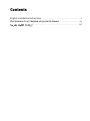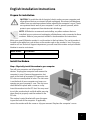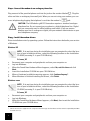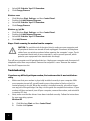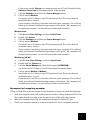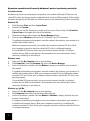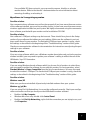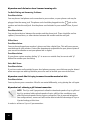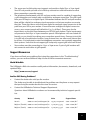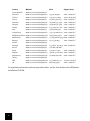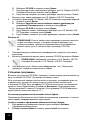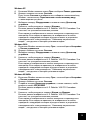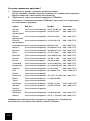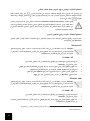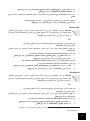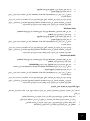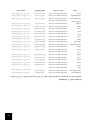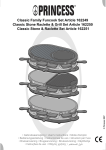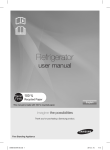Download US Robotics 56K PCI FAXMODEM - QUICK REV 1 Installation guide
Transcript
56K PCI Faxmodem Quick Installation Guide Краткое руководство по установке #R24.0574.00 rev 1 12/05 56K PCI Faxmodem Quick Installation Guide Краткое руководство по установке U.S. Robotics Corporation 935 National Parkway Schaumburg, Illinois 60173-5157 USA No part of this documentation may be reproduced in any form or by any means or used to make any derivative work (such as a translation, transformation, or adaptation) without written permission from U.S. Robotics Corporation. U.S. Robotics Corporation reserves the right to revise this documentation ad to make changes in the products and/or content of this document from time to time without obligation to provide notification of such revision or change. U.S. Robotics Corporation provides this documentation without warranty of any kind, either implied or expressed, including, but not limited to, implied warranties of merchantability and fitness for a particular purpose. If there is any software on removable media described in this documentation, it is furnished under a license agreement included with the product as a separate document, in the hard copy documentation, or on the removable media in a directory named LICENSE. If you are unable to locate a copy, please contact USRobotics and a copy will be provided to you. UNITED STATES GOVERNMENT LEGEND If you are a United States government agency, then this documentation and the software described herein are provided to you subject to the following: All technical data and computer software are commercial in nature and developed solely at private expense. Software is delivered as “Commercial Computer Software” as defined in DFARS 252.227-7014 (June 1995) or as a “commercial item” as defined in FAR 2.101(a) and as such is provided with only such rights as are provided in USRobotics standard commercial license for the Software. Technical data is provided with limited rights only as provided in DFAR 252.227-7015 (Nov 1995) or FAR 52.227-14 (June 1987) whichever is applicable. You agree not to remove or deface any portion of any legend provided on any licensed program or documentation contained in, or delivered to you in conjunction with, this Administrator Guide. Copyright © 2005 U.S. Robotics Corporation. All rights reserved. U.S. Robotics and the USRobotics logo are registered trademarks of U.S. Robotics Corporation. Other product names are for identification purposes only and may be trademarks of their respective companies. Product specifications subject to change without notice. Contents English Installation Instructions . . . . . . . . . . . . . . . . . . . . . . . . . . . . . . . . . 1 Инструкции по установке на русском языке . . . . . . . . . . . . . . . . . 13 . . . . . . . . . . . . . . . . . . . . . . . . . . . . . . . . . . . . . . . . . . . . . . . . . . . . . . . . . . . 25 1 2 English Installation Instructions Prepare for installation. CAUTION: To avoid the risk of electrical shock, make sure your computer and all peripheral devices are turned off and unplugged. Disconnect all telephone cables from any existing modems before opening the computer’s cover. Touch an unpainted metal area of your computer’s case to ground yourself, which protects your equipment from electrostatic discharge. NOTE: USRobotics recommends uninstalling any other modems that are installed in your system and unplugging all telephone cords connected to these modems. Refer to your previous modem's documentation for instructions. Write your new USRobotics modem's serial number in the box below. The serial number is located on the white bar code sticker on the modem and on the modem's box. If you ever need to call our Technical Support department, you will need this number and your Model Number to receive assistance. Model Number Serial Number 5670 Install the Modem. Step 1: Physically install the modem in your computer. Turn off your computer and all peripheral devices. Unplug your computer and remove the computer’s cover. Remove the expansion slot cover at the back of an empty PCI expansion slot. PCI slots are usually white in color. The slot cover is on the back of your computer and covers an opening on your computer’s case. The slot cover could be held in place with a screw or a clip. Insert the modem into the PCI slot. You may need to rock the modem back and forth while pressing down firmly to properly seat the modem in the PCI slot. The modem’s metal bracket will cover the opening on the back of the computer. If applicable, secure the modem with the screw or clip you removed. Replace the computer’s cover. 1 Step 2: Connect the modem to an analogue phone line. Plug one end of the provided phone cord into the jack on the modem labeled . Plug the other end into an analogue phone wall jack. When you are not using your modem, you can use a telephone by plugging the telephone’s cord into the modem’s jack. CAUTION: The USRobotics 56K PCI Faxmodem requires a standard analogue telephone line. Do not connect your modem to a digital telephone line. Digital lines are commonly used in office buildings and hotels. If you are unsure whether your line is analogue or digital, ask your network administrator or your local telephone company. Step 3: Install the modem drivers. Driver installation varies by operating system. Follow the instructions below for your version of Windows. Windows XP NOTE: If at any time during the installation you are prompted to select the location of your installation drivers, select the following location on the Installation CD-ROM (assuming D: is your CD-ROM drive): D:\2000_XP 1. 2. 3. 4. 5. 6. Reconnect your computer and peripherals and turn your computer on. Log into Windows. When the Found New Hardware Wizard appears, select No, not this time and click Next. Insert the Installation CD-ROM into your CD-ROM drive. When a Hardware Installation warning appears, click Continue Anyway*. When Windows is finished installing the drivers, click Finish. Windows 2000 NOTE: If at any time during the installation you are prompted to select the location of your installation drivers, select the following location on the Installation CD-ROM (assuming D: is your CD-ROM drive): D:\2000_XP 1. 2. 3. * 2 Reconnect your computer and peripherals and turn your computer on. Log into Windows. When the Found New Hardware Wizard appears, click Next, then insert the Installation CD-ROM into your CD-ROM drive. USRobotics has thoroughly tested in conjunction with the supported hardware and has verified compatibility with Windows XP and 2000. 4. 5. 6. Select Search for a suitable driver for my device (Recommended) and click Next. Select CD-ROM drives and click Next. When Windows locates the correct drivers for the PCI Simple Communications Controller, click Next. If a “Digital Signature Not Found” screen appears, click Yes to continue.** 7. When Windows is finished installing the drivers, click Finish. Windows Me NOTE: If at any time during the installation you are prompted to select the location of your installation drivers, select the following location on the Installation CD-ROM (assuming D: is your CD-ROM drive): D:\ 1. 2. 3. 4. Reconnect your computer and peripherals and turn your computer on. Log into Windows. When the Add New Hardware Wizard appears, insert the Installation CD-ROM into your CD-ROM drive. Install the U.S. Robotics V.92 PCI Faxmodem Enumerator as follows: A. Select Automatic search for a better driver (Recommended) and click Next. B. When the wizard is finished installing the drivers, click Finish. The wizard then begins a search for drivers for the U.S. Robotics V.92 PCI Faxmodem. 5. Install the U.S. Robotics V.92 PCI Faxmodem as follows. A. Verify that Automatic search for a better driver (Recommended) is selected and click Next. B. When Windows is finished installing the drivers, click Finish. Windows 98 NOTE: If at any time during the installation you are prompted to select the location of your installation drivers, select the following location on the Installation CD-ROM (assuming D: is your CD-ROM drive): D:\ 1. 2. 3. 4. Reconnect your computer and peripherals and turn your computer on. Log into Windows. When the Add New Hardware Wizard appears, insert the Installation CD-ROM into your CD-ROM drive and click Next. Install the U.S. Robotics V.92 PCI Faxmodem Enumerator as follows: A. Select Search for the best driver for your device (Recommended) and click Next. B. Select CD-ROM and click Next. ** USRobotics has thoroughly tested in conjunction with the supported hardware and has verified compatibility with Windows XP and 2000. 3 C. D. When the wizard locates the correct drivers for the U.S. Robotics V.92 PCI Faxmodem Enumerator, click Next. When the wizard is finished installing the drivers, click Finish. The wizard then begins a search for drivers for the U.S. Robotics V.92 PCI Faxmodem. 5. Install the U.S. Robotics V.92 PCI Faxmodem as follows. A. Click Next. B. Select Search for the best driver for your device (Recommended) and click Next. C. Select CD-ROM and click Next. D. When Windows locates the correct drivers for the U.S. Robotics V.92 PCI Faxmodem, click Next. E. When Windows is finished installing the drivers, click Finish. Windows 95 NOTE: If at any time during the installation you are prompted to select the location of your installation drivers, select the following location on the Installation CD-ROM (assuming D: is your CD-ROM drive): D:\ 1. 2. Reconnect your computer and peripherals and turn your computer on. Insert the Installation CD-ROM into your CD-ROM drive before Windows opens. NOTE: You need to install both the U.S. Robotics V.92 PCI Faxmodem Enumerator and the U.S. Robotics V.92 PCI Faxmodem. 3. When the New Hardware Found or Update Device Driver Wizard appears, follow the on-screen instructions. Install the Software. Insert the Installation CD-ROM into your CD-ROM drive. The Installation CD-ROM window should automatically appear. If your Installation CD-ROM is already in the drive, and the Installation CD-ROM interface is not displayed, eject and reinsert the Installation CD-ROM. If the CD-ROM interface still does not appear, click Windows Start and then Run. Type D:\setup.exe in the “Run” dialog box. (If your CD-ROM drive uses a different letter, type that letter in place of “D.”) Install the Instant Update software. The Instant Update software automatically notifies you of any updates to your modem’s code. To Install the Instant Update Software: 1. 2. 3. 4 At the Installation CD-ROM interface, click Software. Select Instant Update and click Install. Follow the on-screen instructions to install the Instant Update software. Install the Internet Call Notification software. Internet Call Notification enables the V.92 feature, “Modem On Hold,” which allows you to suspend your Internet connection when there is an inbound telephone call. If you are connecting to a service provider that supports V.92, you will receive a message informing you of an incoming call. In addition, if you subscribe to Caller ID service, the number of the incoming call will be displayed in the computer's message window. You will then have the option to accept the call or to ignore it. If you choose to accept the call, another message will appear notifying you of the length of time that the provider's system will wait on hold before the data connection is terminated. You can then return to the connection when the call is completed without losing the connection. If you are connecting to a service provider that does not support V.92, you will receive a message informing you of an incoming call. You will then have the option to accept the call or to ignore it. If you choose to accept the call, your data connection will be terminated. To Install the Internet Call Notification software: 1. 2. 3. At the Installation CD-ROM interface, click Software. Select USRobotics Internet Call Notification and click Install. Follow the on-screen instructions to complete the installation of the software. Register your modem. When you register your modem online, USRobotics will use your information to: • Inform you of future product support notices, alerts, and changes to our support offerings. • Invite you to participate in market research, new product definition studies, and beta test programs. • Invite you to participate in promotional campaigns. We respect our customers’ privacy. USRobotics will not sell or provide any personal information that identifies you or any individual to any outside source. To register your modem: 1. 2. 3. Connect to your Internet service provider. At the Installation CD-ROM interface, click Support. Select Product Registration and click the link to register your modem. You can also register your modem online at http://www.usr.com/productreg Uninstallation Instructions Step 1: Uninstall the modem drivers. Windows XP 1. 2. Click Windows Start and then Control Panel. Double-click Add or Remove Programs. 5 3. 4. Select U.S. Robotics V.92 PCI Faxmodem. Click Change/Remove. Windows 2000 1. 2. 3. 4. Click Windows Start, Settings, and then Control Panel. Double-click Add/Remove Programs. Select U.S. Robotics V.92 PCI Faxmodem. Click Change/Remove. Windows 95/98/Me 1. 2. 3. 4. Click Windows Start, Settings, and then Control Panel. Double-click Add/Remove Programs. Select U.S. Robotics V.92 PCI Faxmodem. Click Add/Remove. Step 2: Finish removing the modem from the computer. CAUTION: To avoid the risk of electrical shock, make sure your computer and all peripheral devices are turned off and unplugged. Disconnect all telephone cables from any existing modems before opening the computer’s cover. Touch an unpainted metal area of your computer’s case to ground yourself, which protects your equipment from electrostatic discharge. Turn off your computer and all peripheral devices. Unplug your computer and disconnect all telephone cables from any modems. Remove the computer’s cover. Remove the modem from the PCI expansion slot. Troubleshooting If you have any difficulty with your modem, first make sure that it was installed correctly. 1. 2. Make sure that your modem is physically installed correctly in your computer. With your computer turned off, you will need to press the modem in firmly so that it is seated properly in its slot. When the modem is installed correctly, you will no longer see any part of the gold edge. See Step 1 in this guide for complete instructions. If your modem still does not work, turn off your computer, remove the modem, and reinstall it in another PCI slot. Next, make sure that the drivers have been installed correctly. Follow the instructions for your operating system: Windows XP A. B. 6 Click Windows Start and then Control Panel. Double-click System. If you do not see the System icon, make sure you are in Classic View by clicking Switch to Classic View on the upper left side of the window. C. D. Click the Hardware tab and then the Device Manager button. Click to expand Modems. You should see U.S. Robotics V.92 PCI Faxmodem listed. This means that the installation was a success. If your modem is not listed, shut down and restart your computer. If it is still not listed, go to the next Troubleshooting category in this guide, “My computer isn’t recognising my modem.” or uninstall your modem and reinstall it. Windows 2000 A. B. C. D. Click Windows Start, Settings, and then Control Panel. Double-click System. Click the Hardware tab and then the Device Manager button. Click to expand Modems. You should see U.S. Robotics V.92 PCI Faxmodem listed. This means that the installation was a success. If your modem is not listed, shut down and restart your computer. If it is still not listed, go to the next Troubleshooting category in this guide, “My computer isn’t recognising my modem.” or uninstall your modem and reinstall it. Windows 95/98/Me A. B. C. Click Windows Start, Settings, and then Control Panel. Double-click the System icon. Click the Device Manager tab, then click to expand HSFMODEM. D. Click to expand Modem or Modems. You should see U.S. Robotics V.92 PCI Faxmodem Enumerator listed. You should see U.S. Robotics V.92 PCI Faxmodem listed. This means that the installation was a success. If your modem is not listed, shut down and restart your computer. If it is still not listed, go to the next Troubleshooting category in this guide, “My computer isn’t recognising my modem.” or uninstall your modem and reinstall it. My computer isn’t recognising my modem. If Plug and Play fails to find the modem as new hardware, you need to check the following: 1. With your computer turned off, confirm that the modem is firmly seated in the PCI slot. The modem should sit evenly in the slot with no part of the gold edge showing. 2. 3. With your computer turned off, try installing the modem in another PCI slot. Check your computer manual to make sure that the PCI slot is configured properly. 7 My modem seemed to install correctly but doesn’t work or is performing erratically. Possible solution: Hardware resources are not properly assigned to your modem. Although PCI devices can share IRQs, there are devices on the market which do not share IRQs properly. If the modem has been assigned to an IRQ with one of these devices, the modem may perform erratically. Windows XP 1. 2. Click Windows Start and then Control Panel. Double-click System. If you do not see the System icon, make sure you are in Classic View. Click Switch to Classic View on the upper left side of the window. 3. 4. Click the Hardware tab and then the Device Manager button. Click to expand Modems and look for U.S. Robotics V.92 PCI Faxmodem. If a yellow exclamation point appears over the modem’s description, your modem is in conflict with another device. With your computer turned off, try installing the modem in another PCI slot. Check your computer manual to make sure that the PCI slot is configured properly. If an available IRQ does not exist, you may need to remove, disable, or relocate another device. Refer to that device’s documentation for more information about removing, disabling, or relocating it. Windows 2000 5. 6. 7. Right-click the My Computer icon on your desktop. Click Properties, click the Hardware tab, then click Device Manager. In the list of devices, double-click the Modems category and look for your modem’s description. If a yellow exclamation point appears over the modem’s description, your modem is in conflict with another device. With your computer turned off, try installing the modem in another PCI slot. Check your computer manual to make sure that the PCI slot is configured properly. If an available IRQ does not exist, you may need to remove, disable, or relocate another device. Refer to that device’s documentation for more information about removing, disabling, or relocating it. Windows 95/98/Me 1. 2. 3. Right-click the My Computer icon on your desktop. Click Properties and then click the Device Manager tab. In the list of devices, double-click the Modem or Modems category and look for your modem’s description. If a yellow exclamation point appears over your modem’s description, your modem is in conflict with another device. With your computer turned off, try installing the modem in another PCI slot. Check your computer manual to make sure that the PCI slot is configured properly. 8 If an available IRQ does not exist, you may need to remove, disable, or relocate another device. Refer to that device’s documentation for more information about removing, disabling, or relocating it. My software isn’t recognising my modem. Possible solution: Your communications software may not function properly if you have more than one version of the software installed, you are using an older version, or you have more than one communications application installed on your system. We highly recommend using the communications software provided with your modem on the Installation CD-ROM. Possible solution: Your software’s COM port settings may be incorrect. There should be a place in the Setup section of your software that addresses port settings. Make sure the software’s port settings match those for your modem. To check which COM port your modem is using, check the settings as described in the beginning of the “Troubleshooting” section of this guide. Check your communication software’s documentation for instructions on adjusting the port settings in your software. Possible solution: If you are using software which uses a Windows modem description and you had a previous modem installed, you may need to update your software’s setting to reflect the use of the USRobotics V.92 PCI Faxmodem. Possible solution: If you are using Windows-based software which has its own list of modems to select from, you may need to update the software for use with this modem. For best operation, select Standard Modem or Hayes Compatible from the list of manufacturers. You may also need to select the modem’s COM port. To check which COM port your modem is using, check the settings as described in the beginning of the “Troubleshooting” section of this guide. Possible solution: Windows 2000/XP Make sure you have uninstalled all previously installed modems from your system. Windows 95/98/Me If you are using Dial-Up Networking, it may not be configured correctly. Check your configuration and make sure that you have your new USRobotics modem selected. 1. 2. 3. Double-click My Computer, Windows Me users only: double-click Control Panel. Double-click Dial-Up Networking, right-click the connection you are trying to use, and click Properties. 9 My modem won’t dial out or doesn’t answer incoming calls. For Both Dialing and Answering Problems Possible solution: You may have a bad phone cord connection to your modem, or your phone cord may be plugged into the wrong jack. The phone cord should be plugged into the jack on the modem and into the wall jack. Use the phone cord included in your modem’s box, if possible. Possible solution: You may have devices between the modem and the phone jack. There should be no line splitters, fax machines, or other devices between the modem and the wall jack. Office Users Possible solution: You may have plugged your modem’s phone cord into a digital line. This will cause permanent damage to your modem. Contact the department responsible for your phone system if you are unsure whether or not your phone line is digital. Possible solution: If your phone system requires dialing “9” to access an outside line, be sure to add “9” before the number you are dialing. Voice Mail Users Possible solution: If you have voice mail provided by your local phone company, your dial tone may be altered when messages are waiting. Retrieve your voice mail to restore your normal dial tone. My modem sounds like it’s trying to connect to another modem but fails. Possible solution: You may have a poor connection. All calls are routed differently, so try placing the call again. My modem isn’t achieving a 56K Internet connection. NOTE: The V.92 and V.90 protocols allow for download speeds of up to 56K and the V.92 protocol adds upload speeds of up to 48K, but line conditions may affect the actual speeds during a given connection. Due to unusual telephone line configurations, some users will not be able to take full advantage of V.92 or V.90 technology at this time. In order to achieve a V.92 or V.90 connection: 10 • • • The server you’re dialing into must support and provide a digital V.92 or V.90 signal. Your ISP can provide you with a list of dial-up connections and information on what those connections currently support. The telephone line between your ISP and your modem must be capable of supporting a 56K connection and contain only one digital-to-analogue conversion. The 56K signal from your ISP begins as a digital signal. Somewhere between the ISP and your modem, there will be a digital-to-analogue signal conversion so that your modem can receive the data. There must be no more than one digital-to-analogue signal conversion in the path from your ISP to your modem. If more than one analogue-to-digital conversion occurs, your connect speeds will default to V.34 (33.6 Kbps). There may also be impairments on the local lines between your ISP and your modem. These impairments can prevent or limit V.92 or V.90 connection speeds. All telephone calls are routed differently, so you should try making your connection several times. One way to test this is to dial into a long distance location. Long distance lines are often much clearer than local lines. It is important to note that telephone companies are constantly upgrading their systems. Lines that do not support 56K today may support 56K in the near future. Your modem must be connecting to a V.92 or V.90 server. A pair of 56K modems will not connect to each other at 56K speeds. Support Resources If you have not fixed your problem after trying the suggestions in the “Troubleshooting” section, you can receive additional help via one of these convenient resources: World Wide Web The USRobotics Web site contains useful product information, documents, downloads, and updated FAQs. http://www.usr.com/support Are You Still Having Problems? 1. Contact the dealer who sold you the modem. The dealer may be able to troubleshoot the problem over the phone or may request that you bring the modem back to the store for service. 2. Contact the USRobotics Technical Support Department. Questions about USRobotics modems can be answered by technical support specialists. Country Webmail Voice Support Hours Austria www.usr.com/emailsupport/de +43 07 110 900 116 8:00 –18:00, M–F Belgium (Flemish) www.usr.com/emailsupport/bn +32 07 023 3545 8:00 –18:00, M–F www.usr.com/emailsupport/be +32 07 023 3546 8:00 –18:00, M–F Belgium (French) 11 Country Webmail Czech Republic www.usr.com/emailsupport/cz Voice Support Hours Denmark www.usr.com/emailsupport/ea +45 70 10 4030 8:00 –18:00, M–F Finland www.usr.com/emailsupport/ea +358 98 171 0015 10:00 –18:00, M–F France www.usr.com/emailsupport/fr +33 082 5070 693 8:00 –18:00, M–F Germany www.usr.com/emailsupport/de +49 0180 567 1548 8:00 –18:00, M–F Hungary www.usr.com/emailsupport/hu +49 0180 567 1548 9:00 –17:00, M–F Ireland www.usr.com/emailsupport/uk +353 1890 252 130 8:00 –18:00, M–F Italy www.usr.com/emailsupport/it +39 848 80 9903 8:00 –18:00, M–F Luxembourg www.usr.com/emailsupport/be +352 342 080 8318 8:00 –18:00, M–F Middle East/Africa www.usr.com/emailsupport/me +44 870 844 4546 9:00 –17:00, M–F Netherlands www.usr.com/emailsupport/bn +31 (0) 900 202 58578:00 –18:00, M–F Norway www.usr.com/emailsupport/ea +47 23 50 0097 Poland www.usr.com/emailsupport/pl 8:00 –18:00, M–F Portugal www.usr.com/emailsupport/pt +351 (0)21 415 4034 8:00 –18:00, M–F Russia www.usr.com/emailsupport/ru +7 8 800 200 200 1 Spain www.usr.com/emailsupport/es +34 902 11 7964 Sweden www.usr.com/emailsupport/ea +46 (0) 77 128 1020 8:00 –18:00, M–F Switzerland www.usr.com/emailsupport/de +41 0848 840 200 Turkey www.usr.com/emailsupport/tk 8:00 –18:00, M–F 8:00 –18:00, M–F UAE www.usr.com/emailsupport/me +971 0800 877 63 12:00–22:00, M–F UK www.usr.com/emailsupport/uk 8:00 –18:00, M–F 0870 844 4546 For regulatory information and warranty information, see the User Guide on the USRobotics Installation CD-ROM. 12 Инструкции по установке на русском языке Подготовка к установке. ВНИМАНИЕ! Чтобы избежать опасности поражения электрическим током, убедитесь в том, что компьютер и все периферийные устройства отключены, а их кабели вынуты из розеток. Перед тем как открыть крышку компьютера, отключите все телефонные кабели от всех имеющихся модемов. Дотроньтесь до неокрашенной поверхности компьютера для того, чтобы заземлить себя. Это защитит оборудование от электростатического разряда. ПРИМЕЧАНИЕ. USRobotics рекомендует удалить все другие модемы, установленные в системе и отсоединить все телефонные кабели, подключенные к этим модемам. Для справки см. документацию прежнего модема. Запишите серийный номер нового модема USRobotics в рамке, расположенной ниже. Серийный номер указан на белой наклейке со штрих-кодом на модеме и на коробке модема. При обращении в отдел технической поддержки необходимо будет указать этот номер, а также номер модели. Номер модели Серийный номер 5670 Установка модема. Шаг 1: Физически установите модем на ваш компьютер. Выключите компьютер и все периферийные устройства. Отключите компьютер и откройте его крышку. Снимите крышку свободного расширительного слота PCI. Слоты PCI обычно белого цвета. Крышка слота расположена на задней части компьютера и закрывает отверстие в его корпусе. Крышка слота может крепиться винтом или зажимом. Вставьте модем в PCI слот. Для правильной установки модема в слот PCI необходимо уверенно нажать на него вниз, одновременно двигая его назад и вперед. Металлическая планка платы модема закроет отверстие в корпусе компьютера. Закрепите модем ранее снятым винтом или зажимом. Установите на место крышку компьютера. 13 Шаг 2: Подключение модема к аналоговой телефонной линии. Подключите один конец прилагаемого телефонного провода в разъем модема . Подключите другой конец в розетку аналоговой телефонной линии. Если модем не используется, можно пользоваться телефоном, подключив кабель телефона к разъему модема. ВНИМАНИЕ! Для факс-модема USRobotics 56K PCI требуется стандартная аналоговая телефонная линия. Не подключайте модем к цифровой телефонной линии. Цифровые линии обычно используются в учреждениях и гостиницах. Чтобы выяснить, какая телефонная линия у вас имеется - цифровая или аналоговая - обратитесь к сетевому администратору или в местную телефонную компанию. Шаг 3: Установка драйверов модема. Процедура установки драйвера отличается в зависимости от операционной системы. Выполните приведенные ниже инструкции в соответствии с используемой версией Windows: Windows XP ПРИМЕЧАНИЕ. Если на любом этапе процедуры установки появится запрос на выбор каталога, в котором находятся драйверы для текущей установки, выберите следующую папку на установочном компакт-диске (если D: соответствует дисководу CD-ROM): D:\2000_XP 1. 2. 3. 4. 5. 6. Повторно соедините компьютер и периферийные устройства и включите компьютер. Войдите в Windows. При отображении окна приветствия мастера обнаружения нового оборудования выберите Нет, не в этот раз и нажмите кнопку Далее. Вставьте установочный CD-ROM в дисковод. Когда появится предупреждение об установке оборудования, нажмите кнопку Все равно продолжить*. Когда Windows завершит установку драйверов, нажмите кнопку Готово. Windows 2000 ПРИМЕЧАНИЕ. Если на любом этапе процедуры установки появится запрос на выбор каталога, в котором находятся драйверы для текущей установки, выберите следующую папку на установочном компакт-диске (если D: соответствует дисководу CD-ROM): D:\2000_XP 1. 2. 3. * 14 Повторно соедините компьютер и периферийные устройства и включите компьютер. Войдите в Windows. Когда появится окно “Установка оборудования”, нажмите кнопку Далее, затем вставьте установочный компакт-диск в дисковод CD-ROM. Корпорация USRobotics провела всестороннюю проверку этого драйвера на поддерживаемом оборудовании и подтвердила его совместимость с системами Windows XP и 2000. 4. 5. 6. 7. Выберите Провести поиск подходящего драйвера для устройства (рекомендуется) и нажмите кнопку Далее. Выберите Дисководы компакт-дисков и нажмите кнопку Далее. Когда Windows найдет необходимые драйверы для PCI Simple Communications Controller, нажмите кнопку Далее. Если появится окно “Цифровая подпись не найдена”, нажмите кнопку Да, чтобы продолжить.** Когда Windows завершит установку драйверов, нажмите кнопку Готово. Windows Me ПРИМЕЧАНИЕ. Если на любом этапе процедуры установки появится запрос на выбор каталога, в котором находятся драйверы для текущей установки, выберите следующую папку на установочном компакт-диске (если D: соответствует дисководу CD-ROM): D:\ 1. 2. 3. 4. 5. Повторно соедините компьютер и периферийные устройства и включите компьютер. Войдите в Windows. Когда появится окно мастера установки оборудования, вставьте установочный компакт-диск в дисковод CD-ROM. Установите U.S. Robotics V.92 PCI Faxmodem Enumerator следующим образом: A. Выберите Автоматический поиск наилучшего драйвера (рекомендуется) и нажмите кнопку Далее. B. Когда мастер завершит установку драйверов, нажмите кнопку Готово. Мастер начнет поиск драйверов для U.S. Robotics V.92 PCI Faxmodem. Установите факс-модем U.S. Robotics V.92 PCI Faxmodem следующим образом. A. Убедитесь, что выбран параметр Автоматический поиск наилучшего драйвера (рекомендуется), и нажмите кнопку Далее. B. Когда Windows завершит установку драйверов, нажмите кнопку Готово. Система Windows 98 ПРИМЕЧАНИЕ. Если на любом этапе процедуры установки появится запрос на выбор каталога, в котором находятся драйверы для текущей установки, выберите следующую папку на установочном компакт-диске (если D: соответствует дисководу CD-ROM): D:\ 1. 2. 3. 4. Повторно соедините компьютер и периферийные устройства и включите компьютер. Войдите в Windows. Когда появится окно мастера установки оборудования, вставьте установочный компакт-диск в дисковод CD-ROM и нажмите кнопку Далее. Установите U.S. Robotics V.92 PCI Faxmodem Enumerator следующим образом: A. Выберите Произвести поиск наиболее свежего драйвера для устройства (Рекомендуется) и нажмите кнопку Далее. ** Корпорация USRobotics провела всестороннюю проверку этого драйвера на поддерживаемом оборудовании и подтвердила его совместимость с системами Windows XP и 2000. 15 B. C. 5. Выберите CD-ROM и нажмите кнопку Далее. Когда мастер найдет необходимые драйверы для U.S. Robotics V.92 PCI Faxmodem Enumerator, нажмите кнопку Далее. D. Когда мастер завершит установку драйверов, нажмите кнопку “Готово”. Мастер начнет поиск драйверов для U.S. Robotics V.92 PCI Faxmodem. Установите факс-модем U.S. Robotics V.92 PCI Faxmodem следующим образом. A. Нажмите кнопку Далее. B. Выберите Произвести поиск наиболее свежего драйвера для устройства (Рекомендуется) и нажмите кнопку Далее. C. Выберите CD-ROM и нажмите кнопку Далее. D. Когда Windows найдет необходимые драйверы для U.S. Robotics V.92 PCI Faxmodem, нажмите кнопку Далее. E. Когда Windows завершит установку драйверов, нажмите кнопку Готово. Windows 95 ПРИМЕЧАНИЕ. Если на любом этапе процедуры установки появится запрос на выбор каталога, в котором находятся драйверы для текущей установки, выберите следующую папку на установочном компакт-диске (если D: соответствует дисководу CD-ROM): D:\ 1. 2. Повторно соедините компьютер и периферийные устройства и включите компьютер. Вставьте установочный компакт-диск в дисковод CD-ROM до загрузки Windows. ПРИМЕЧАНИЕ. Необходимо установить и U.S. Robotics V.92 PCI Faxmodem Enumerator, и U.S. Robotics V.92 PCI Faxmodem. 3. При появлении окна “Поиск нового оборудования” или “Обновление драйверов” следуйте инструкциям на экране. Установка программы. Вставьте установочный CD-ROM в дисковод. Автоматически должно появиться окно “Installation CD-ROM” (Установочный компакт-диск). Если установочный компакт-диск вставлен в дисковод, а интерфейс диска не отображается, извлеките и снова вставьте установочный компакт-диск в дисковод CD-ROM. Если интерфейс CD-ROM автоматически не появляется, нажмите кнопку Пуск Windows и выберите Выполнить. В диалоговом окне “Запуск программы” введите D:\setup.exe. (Если дисковод CD-ROM обозначен другой буквой, введите ее вместо “D”.) Установка программного обеспечения Instant Update. Программное обеспечение Instant Update автоматически уведомляет о наличии новых версий микропрограммного кода модема. Чтобы установить программное обеспечение Instant Update: 1. В интерфейсе установочного компакт-диска выберите Software (Программное обеспечение). 2. Выберите Instant Update и нажмите кнопку Install (Установить). 16 3. Следуйте инструкциям на экране, чтобы установить программное обеспечение Instant Update. Установка программы Internet Call Notification. Программа Internet Call Notification добавляет поддержку функции “Modem On Hold” (Удержание модема на связи) протокола V.92, которая позволяет удержать Интернет-соединение при поступлении входящего телефонного вызова. При установке соединения с провайдером услуг, который поддерживает технологию V.92, выдается сообщение, уведомляющее о входящем вызове. Кроме того, если используется услуга Caller ID, номер абонента входящего вызова будет отображаться в окне сообщения на экране компьютера. Можно ответить на вызов или проигнорировать его. Если ответить на вызов, появится еще одно сообщение, указывающее интервал времени, в течение которого система провайдера услуг будет удерживать связь до разрыва соединения для передачи данных. После завершения разговора можно вернуться к установленному соединению, не разрывая связь. При установке соединения с провайдером услуг, который не поддерживает технологию V.92, выдается сообщение, уведомляющее о входящем вызове. Можно ответить на вызов или проигнорировать его. Если ответить на вызов, соединение для передачи данных будет прервано. Чтобы установить программу Internet Call Notification: 1. В интерфейсе установочного компакт-диска выберите Software (Программное обеспечение). 2. Выберите USRobotics Internet Call Notification и нажмите кнопку Install (Установить). 3. Следуйте инструкциям на экране для выполнения установки программного обеспечения. Регистрация модема. Если зарегистрировать модем через Интернет, USRobotics будет использовать вашу информацию, чтобы: • Информировать вас в будущем об уведомлениях о поддержке продукта, сообщениях и изменениях в предложениях о поддержке. • Пригласить вас участвовать в исследовании рынка, на обучение использованию новых продуктов и в программах бета-тестирования. • Пригласить вас принять участие в компаниях по продвижению продуктов. Мы уважаем конфиденциальность данных наших клиентов. USRobotics не будет продавать или передавать какую-либо персональную информацию, определяющую пользователя, за пределы компании. Чтобы зарегистрировать модем: 1. Подключитесь к провайдеру Интернета. 2. В окне установочного компакт-диска выберите Support (Поддержка). 3. Выберите Product Registration (Регистрация продукта) и нажмите на ссылку, чтобы зарегистрировать модем. Модем можно также зарегистрировать на веб-узле http://www.usr.com/productreg 17 Инструкции по удалению Шаг 1: Удаление драйверов модема. Windows XP 1. В системе Windows нажмите кнопку Пуск и выберите Панель управления. 2. Дважды нажмите на значок Установка и удаление программ. 3. Выберите U.S. Robotics V.92 PCI Faxmodem. 4. Нажмите кнопку Заменить/удалить. Windows 2000 1. В системе Windows нажмите кнопку Пуск, затем выберите Настройка и Панель управления. 2. Дважды нажмите на значок Установка и удаление программ. 3. Выберите U.S. Robotics V.92 PCI Faxmodem. 4. Нажмите кнопку Заменить/удалить. Windows 95/98/Me 1. В системе Windows нажмите кнопку Пуск, затем выберите Настройка и Панель управления. 2. Дважды нажмите на значок Установка и удаление программ. 3. Выберите U.S. Robotics V.92 PCI Faxmodem. 4. Нажмите кнопку Добавить/удалить. Шаг 2: Завершение удаления модема с компьютера. ВНИМАНИЕ! Чтобы избежать опасности поражения электрическим током, убедитесь в том, что компьютер и все периферийные устройства отключены, а их кабели вынуты из розеток. Перед тем как открыть крышку компьютера, отключите все телефонные кабели от всех имеющихся модемов. Дотроньтесь до неокрашенной поверхности компьютера для того, чтобы заземлить себя. Это защитит оборудование от электростатического разряда. Выключите компьютер и все периферийные устройства. Перед тем как открыть крышку компьютера, отключите все телефонные кабели от всех имеющихся модемов. Снимите крышку компьютера. Извлеките модем из расширительного слота PCI. Устранение неисправностей Если возникают трудности при работе с модемом, сначала проверьте правильность его установки. 1. 2. 18 Убедитесь, что модем правильно физически установлен на компьютере. Когда компьютер выключен, необходимо нажать на модем, чтобы он правильно был установлен в слот. Когда модем установлен правильно, то не будут видны позолоченные края. Подробные указания см. в Шаге 1 в этом руководстве. Если модем по-прежнему не работает, выключите компьютер, извлеките модем и установите его в другой слот PCI. Далее убедитесь в правильности установки драйверов. Выполните инструкции для используемой операционной системы: Windows XP A. B. C. D. В системе Windows нажмите кнопку Пуск и выберите Панель управления. Дважды нажмите на значок Система. Если значок Система не отображается, выберите классический вид Windows, нажав ссылку Переключение к классическому виду в левом верхнем углу окна. Выберите вкладку Оборудование и нажмите кнопку Диспетчер устройств. Нажмите, чтобы развернуть элемент Модемы. В списке должен отображаться U.S. Robotics V.92 PCI Faxmodem. Это означает, что установка выполнена успешно. Если модем не отображается в списке, выключите и перезагрузите компьютер. Если модем по-прежнему не отображается в списке, перейдите к следующей категории в разделе поиска и устранения неисправностей в этом руководстве, “Компьютер не распознает модем.”, или удалите и повторно установите модем. Windows 2000 A. В системе Windows нажмите кнопку Пуск, затем выберите Настройка и Панель управления. B. Дважды нажмите на значок Система. C. Выберите вкладку Оборудование и нажмите кнопку Диспетчер устройств. D. Нажмите, чтобы развернуть элемент Модемы. В списке должен отображаться U.S. Robotics V.92 PCI Faxmodem. Это означает, что установка выполнена успешно. Если модем не отображается в списке, выключите и перезагрузите компьютер. Если модем по-прежнему не отображается в списке, перейдите к следующей категории в разделе поиска и устранения неисправностей в этом руководстве, “Компьютер не распознает модем.”, или удалите и повторно установите модем. Windows 95/98/Me A. В системе Windows нажмите кнопку Пуск, затем выберите Настройка и Панель управления. B. Дважды нажмите на значок Система. C. Откройте вкладку Диспетчер устройств, а затем нажмите, чтобы раскрыть список HSFMODEM. В списке должен отображаться U.S. Robotics V.92 PCI Faxmodem Enumerator. D. Нажмите, чтобы развернуть элемент Модем или Модемы. В списке должен отображаться U.S. Robotics V.92 PCI Faxmodem. Это означает, что установка выполнена успешно. Если модем не отображается в списке, выключите и перезагрузите компьютер. Если модем по-прежнему не отображается в списке, перейдите к следующей категории в разделе поиска и устранения неисправностей в этом руководстве, “Компьютер не распознает модем.”, или удалите и повторно установите модем. 19 Компьютер не распознает модем. Если при поиске нового оборудования не удалось найти модем с помощью функции Plug and Play, потребуется проверить следующее: 1. Когда компьютер выключен, убедитесь, что модем полностью вставлен в слот PCI. Модем должен быть ровно вставлен в гнездо так, чтобы позолоченные разъемы не были видны. 2. Выключив компьютер, попытайтесь установить модем в другой слот PCI. 3. Обратитесь к руководству по компьютеру, чтобы проверить правильность настройки гнезда PCI. Мой модем установлен правильно, но не работает или работает нестабильно. Возможные способы устранения: Для модема неправильно назначены аппаратные ресурсы. Несмотря на то, что устройства PCI могут использовать одинаковые запросы прерывания IRQ, некоторые устройства могут неправильно работать при использовании одинаковых запросов прерывания IRQ. Если для модема задан обмен запросами прерывания с одним из этих устройств, модем может работать нестабильно. Windows XP 1. В системе Windows нажмите кнопку Пуск и выберите Панель управления. 2. Дважды нажмите на значок Система. Если значок “Система” не отображается, выберите классический вид Windows. Выберите Переключение к классическому виду в левом верхнем углу окна. 3. Выберите вкладку Оборудование и нажмите кнопку Диспетчер устройств. 4. Раскройте список Модемы и найдите в нем пункт U.S. Robotics V.92 PCI Faxmodem. Если над описанием модема отображается желтый восклицательный знак, это значит, что этот модем конфликтует с другим устройством. Выключив компьютер, попытайтесь установить модем в другой слот PCI. Обратитесь к руководству по компьютеру, чтобы проверить правильность настройки гнезда PCI. Если свободный запрос на прерывание отсутствует, возможно, потребуется удалить, отключить или переместить другое устройство. Обратитесь к документации по тому устройству для получения информации о его удалении, отключении или его перемещении. Windows 2000 5. Нажмите правой кнопкой мыши значок Мой компьютер на рабочем столе. 6. Выберите пункт Свойства, выберите вкладку Оборудование, затем нажмите кнопку Диспетчер Устройств. 7. В списке устройств дважды щелкните на категорию Модемы и найдите описание своего модема. Если над описанием модема отображается желтый восклицательный знак, это значит, что этот модем конфликтует с другим устройством. Выключив компьютер, попытайтесь установить модем в другой слот PCI. Обратитесь к руководству по компьютеру, чтобы проверить правильность настройки гнезда PCI. 20 Если свободный запрос на прерывание отсутствует, возможно, потребуется удалить, отключить или переместить другое устройство. Обратитесь к документации по тому устройству для получения информации о его удалении, отключении или его перемещении. Windows 95/98/Me 1. Нажмите правой кнопкой мыши значок Мой компьютер на рабочем столе. 2. Щелкните Свойства, затем вкладку “Диспетчер устройств”. 3. В списке устройств дважды нажмите на категорию Модем или Модемы и найдите описание своего модема. Если над описанием модема отображается желтый восклицательный знак, это значит, что модем конфликтует с другим устройством. Выключив компьютер, попытайтесь установить модем в другой слот PCI. Обратитесь к руководству по компьютеру, чтобы проверить правильность настройки гнезда PCI. Если свободный запрос на прерывание отсутствует, возможно, потребуется удалить, отключить или переместить другое устройство. Обратитесь к документации по тому устройству для получения информации о его удалении, отключении или его перемещении. Программное обеспечение не распознает модем. Возможные способы устранения: Коммуникационное программное обеспечение может работать неправильно, если установлено несколько версий программного обеспечения и используется старая версия, или на компьютере установлено несколько коммуникационных приложений. Настоятельно рекомендуется использовать программы связи, поставляемые вместе с модемом на установочном CD-ROM. Возможные способы устранения: Возможно, неправильно установлены параметры COM-порта в программном обеспечении. В разделе настроек епрограммы должен быть раздел, относящийся к настройкам адресов порта. Убедитесь, что параметры порта в программном обеспечении соответствуют параметрам модема. Чтобы проверить, какой COM-порт используется модемом, проверьте параметры, как описано в начале раздела “Поиск и устранение неисправностей” этого руководства. Инструкции по настройке параметров порта программного обеспечения см. в документации по коммуникационному программному обеспечению. Возможные способы устранения: Если используется программа, в которой используется описание модема Windows, и ранее был установлен другой модем, возможно, потребуется обновить настройку программного обеспечения, выбрав USRobotics V.92 PCI Faxmodem. Возможные способы устранения: Если используется программное обеспечение для Windows, которое имеет свой собственный список модемов, может потребоваться обновить программное обеспечение для работы с этим модемом. Для наилучшей работы выберите Стандартный модем или Hayes-совместимый из списка производителей. Кроме того, может потребоваться выбрать COM-порт модема. Чтобы проверить, какой COM-порт используется модемом, проверьте параметры, как описано в начале раздела “Поиск и устранение неисправностей” этого руководства. 21 Возможные способы устранения: Windows 2000/XP Убедитесь, что все ранее установленные модемы удалены из системы. Windows 95/98/Me Если используется доступ через коммутируемую сеть с помощью модема, он, возможно, неправильно настроен. Проверьте конфигурацию и убедитесь, что выбран новый модем USRobotics. 1. Дважды нажмите на значок Мой компьютер, 2. Только для пользователей Windows Me: дважды нажмите на значок Панель управления. 3. Дважды нажмите на значок Удаленный доступ к сети, нажмите правой кнопкой мыши на используемое соединение и выберите пункт Свойства. Модем не выполняет набор или не отвечает на входящие звонки. Для проблем, связанных с набором и ответом Возможные способы устранения: Возможно, телефонный провод ненадежно подключен к модему или подсоединен не к тому разъему. Один разъем телефонного провода должен быть подключен к гнезду модема, а другой - в телефонную розетку. По возможности используйте телефонный кабель, поставляемый в комплекте с данным модемом. Возможные способы устранения: Возможно, между модемом и телефонной розеткой подключены другие устройства. Между модемом и настенной розеткой не должны быть подключены разветвители, факсимильные аппараты или другие устройства. Пользователям в офисе Возможные способы устранения: Возможно, телефонный кабель модема подключен к цифровой линии. Это может полностью нарушить работоспособность модема. Если точно неизвестно, какая это линия (цифровая или аналоговая), обратитесь в отдел, отвечающий за работу телефонных систем. Возможные способы устранения: Если для выхода на внешнюю линию требуется набирать “9”, то перед номером телефона следует добавлять “9”. Пользователям голосовой почты Возможные способы устранения: Если местная телефонная компания предоставляет услуги голосовой почты, то при наличии ожидающих сообщений тональный сигнал может изменяться. Для восстановления обычного тонального сигнала загрузите сообщения голосовой почты. Модем издает звук, как при установке соединения с другим модемом, но связь не устанавливается. Возможные способы устранения: Возможны неполадки на линии. Маршрутизация вызовов выполняется каждый раз по-новому, поэтому попытайтесь дозвониться еще раз. 22 Модему не удается установить соединение с Интернетом на скорости 56 Kбит/с. ПРИМЕЧАНИЕ. Протоколы V.92 и V.90 позволяют принимать данные со скоростью до 56 Кбит/с, а протокол V.92 увеличивает скорость выгрузки до 48 Кбит/с, но для каждого отдельного соединения реальные скорости могут зависеть от текущих условий связи. В настоящее время из-за нестандартных конфигураций телефонных линий некоторые пользователи не могут использовать все возможности технологии V.92 или V.90. Условия установки соединения по технологии V.92 или V.90: • Сервер, на который вы звоните, должен поддерживать и выдавать цифровой сигнал V.92 или V.90. Провайдер Интернета может предоставить список соединений удаленного доступа и информацию о текущих возможностях каждого из них. • Необходимо, чтобы телефонная линия между провайдером услуг Интернет и Вашим модемом поддерживала соединение на скорости 56 Kбит/с, и сигнал преобразовывался из аналогового формата в цифровой не более одного раза. Сигнал 56K выдается провайдером Интернета в цифровом виде. Где-то между провайдером Интернета и модемом сигнал преобразуется из цифрового в аналоговый, в котором модем может получать данные. На пути от провайдера услуг Интернет до Вашего модема должно осуществляться не более одного преобразования цифрового сигнала в аналоговый. Если сигнал будет несколько раз преобразован из цифрового в аналоговый и обратно, скорость соединения по умолчанию снизится до V.34 (33,6 кбит/с). Качество связи может ухудшаться на участках местных линий от провайдера услуг Интернет до вашего модема. Эти помехи могут препятствовать установлению связи на скоростях протоколов V.92 и V.90 или ограничивать их. Маршрутизация вызовов выполняется каждый раз по-новому, поэтому попытайтесь установить соединение несколько раз. Один из способов проверки - попробовать установить связь по междугородной линии. Междугородные линии часто бывают значительно чище, чем городские. Важно отметить, что телефонные компании постоянно модернизируют свои системы. Линии, которые сейчас не поддерживают стандарт 56K, возможно, будут поддерживать 56K в ближайшем будущем. • Ваш модем должен устанавливать соединение с сервером, поддерживающим V.92 или V.90. Два модема, поддерживающие скорость 56 кбит/с, не могут установить соединение друг с другом на скорости 56 кбит/с. Техническая поддержка Если проблему не удалось решить с помощью раздела “Устранение неисправностей”, попытайтесь получить дополнительную помощь, используя один из видов поддержки: World Wide Web На веб-узле USRobotics имеется полезная информация о продуктах, документы, файлы для загрузки и обновляемый список вопросов и ответов. http://www.usr.com/support 23 Остались нерешенные проблемы? 1. 2. Обратитесь к дилеру, у которого приобретен модем. Дилер, возможно, поможет устранить проблему по телефону или предложит вернуть модем для технического обслуживания. Обратитесь в отдел технической поддержки USRobotics. На вопросы, касающиеся модемов USRobotics, могут ответить специалисты по технической поддержке. Страна Веб-узел Австрия www.usr.com/emailsupport/de +43 07 110 900 116 Телефон Расписание 8:00 - 18:00, Пн-Пт www.usr.com/emailsupport/bn +32 07 023 3545 Бельгия (фламандский) 8:00 - 18:00, Пн-Пт www.usr.com/emailsupport/be +32 07 023 3546 8:00 - 18:00, Пн-Пт Бельгия (французский) Ближний www.usr.com/emailsupport/me +44 870 844 4546 Восток/Африка 9:00 - 17:00, Пн-Пт Великобритания www.usr.com/emailsupport/uk 0870 844 4546 8:00 - 18:00, Пн-Пт Венгрия www.usr.com/emailsupport/hu +49 0180 567 1548 9:00 - 17:00, Пн-Пт Германия www.usr.com/emailsupport/de +49 0180 567 1548 8:00 - 18:00, Пн-Пт Дания www.usr.com/emailsupport/ea +45 70 10 4030 8:00 - 18:00, Пн-Пт Ирландия www.usr.com/emailsupport/uk +353 1890 252 130 8:00 - 18:00, Пн-Пт Испания www.usr.com/emailsupport/es +34 902 11 7964 8:00 - 18:00, Пн-Пт Италия www.usr.com/emailsupport/it Люксембург www.usr.com/emailsupport/be +352 342 080 8318 +39 848 80 9903 8:00 - 18:00, Пн-Пт 8:00 - 18:00, Пн-Пт Нидерланды www.usr.com/emailsupport/bn +31 (0) 900 202 5857 8:00 - 18:00, Пн-Пт Норвегия www.usr.com/emailsupport/ea +47 23 50 0097 8:00 - 18:00, Пн-Пт ОАЭ www.usr.com/emailsupport/me +971 0800 877 63 12:00 - 22:00, Пн-Пт Польша www.usr.com/emailsupport/pl Португалия www.usr.com/emailsupport/pt +351 (0)21 415 4034 8:00 - 18:00, Пн-Пт Россия www.usr.com/emailsupport/ru +7 8 800 200 200 1 Турция www.usr.com/emailsupport/tk Финляндия www.usr.com/emailsupport/ea +358 98 171 0015 10:00 - 18:00, Пн-Пт Франция www.usr.com/emailsupport/fr +33 082 5070 693 8:00 - 18:00, Пн-Пт Чешская Республика www.usr.com/emailsupport/cz Швейцария www.usr.com/emailsupport/de +41 0848 840 200 8:00 - 18:00, Пн-Пт Швеция www.usr.com/emailsupport/ea +46 (0) 77 128 1020 8:00 - 18:00, Пн-Пт Информацию о соответствии стандартам и гарантии см. в Руководстве пользователя на установочном компакт-диске USRobotics. 24 ǀƸŮǍƯŽƾŮ ǁƸƃƅƄŽȚ ȝȚȢƾŵȤȘ ǁƸƃƅƄƴŽǍƸƬƇƄŽȚ ǀƲƇƴƵŽȚ ȜǎƷűLjȚ ǀźƾżȶ ǍůǞƸƃƵƳŽȚȥƾƷűȴȖǜžNjżƺůȆǀƸǣƾŮǍƷƳŽȚ ǀžNjƫŽȚ ȜȤǞƭų ƿƶƆƄŽ ȤȚnjſȘ ǕƸƵű ǚƫƱŮ ǛŻ ȆǍůǞƸƃƵƳŽȚ ȔƾƭŹ ljƄźǚƃŻ ȤƾƸƄŽȚnjųƺž ǜŸ ǀŽǞƫƱžȶ ǚƸưƪƄŽȚ ǜŸ ǀƱŻǞƄž ǙŽȣȶ ȆǍůǞƸƃƵƳŽȚ ǜž ǀƸƴƭž ǍƸŹ ǀƯƭŻ ȸȖ ǏƵƴŮ ǛŻ ȳȢǞƵŽȚ ȜǎƷűƺŮ ǀƴƫƄƵŽȚ ȴǞƱƸƴƄŽȚ ȝǾŮƾż ȱNjƉű Ǡź ȜȢǞűǞƵŽȚ ǀƶżƾƉŽȚ ȔƾŮǍƷƳŽȚ ǜž ȱȥƾƷű ǀƁƾƵƇŽ Ǚźȶ ǍůǞƸƃƵƳŽȚ ȥƾƷű ǜž ȷǍųȖ ȳȢǞž ȜǎƷűȖ ȸȖ ǀŽȚȥƼŮ GED]P]bWQa ǀżǍŵ ljƫƶů ǀƮŲǾž ǘŮƾƉŽȚ ȳȢǞƵŽƾŮ ǀǧƾƈŽȚ ǘǣƾŰǞŽȚ ǟŽȘ ǕűȤȚ ȳȢǞƵŽȚ ȜǎƷűƺŮ ǀƴƫƄƵŽȚ ǗůƾƷŽȚ ȱǾŴȖ ǕƸƵű ǚƸǧǞů ȝƾƵƸƴƯƄŽȚǟƴŸ ȲǞƫƇƴŽ ǟƴŸ ǠƴƉƴƉƄŽȚ ǛŻǍŽȚ NjƆƄŴ ȵƾſȢȖ ǕŮǍƵŽȚ Ǡź NjƁNjƆŽȚ GED]P]bWQa ȳȢǞž ȥƾƷƆŽ ǠƴƉƴƉƄŽȚ ǛŻǍŽȚ ƿƄżȚ ȲƾƫůǽȚ ǟŽȘ ǁƆƄŲȚ ȚȣƼź ǝŮ ǀǧƾƈŽȚ ǀƃƴƯŽȚ ǟƴŸȶ ȳȢǞƵŽȚ ȥƾƷű ǟƴŸ ǘƫƴƵŽȚ ǒƸŮLjȚǠƭƈŽȚȢǞƳŽȚ ǓƁǍŵ ȜNjŸƾƉƵŽȚ ǟƴŸ ȲǞƫƇƴŽ ȥȚǍƭŽȚ ǛŻȤ ǟŽȘ ǀźƾǤȁƾŮ ǛŻǍŽȚ Țnjƀ ǟŽȘ ȟƾƄƇƄƉź ȆƾƶŽ ǕŮƾƄŽȚ ǠƶƱŽȚ ǛŸNjŽȚ ǛƉƲŮ ǠƴƉƴƉƄŽȚ ǛŻǍŽȚ ȥȚǍƭŽȚ ǛŻȤ ȳȢǞƵŽȚ ǁƸƃƅů ǍůǞƸƃƵƳŽȚ Ǡź ȳȢǞƵŽȚƿƸżǍů ǟŽȶLjȚ ȜǞƭƈŽȚ ǀƲƇƴƵŽȚȜǎƷűLjȚ ǀźƾżȶ ǍůǞƸƃƵƳŽȚ ȥƾƷű ǚƸưƪů ȯƾƲƁƼŮ ǛŻ ǕƸŴǞƄŽȚ ǀƇƄź ȔƾƭŹ ȲȥȖ ȵȔƾƭŹ ȲȥȖ ǛŰ ǍůǞƸƃƵƳŽȚ ǚƫƱŮ ǛŻ ȝƾƇƄź ȴǞƳů ǀŹȤƾź B5; ǕƸŴǞů ǀƇƄź ȸȖ Ǘƴų ȢǞűǞƵŽȚ ǜž ǠƱƴƈŽȚ ȔǎƆŽƾŮ ǀƇƄƱŽȚȔƾƭŹ NjűǞƁȶ ȴǞƴŽȚ ȔƾƬƸŮB5; ǜƳƵƁ ǍůǞƸƃƵƳŽȚ ǀƁȶƾŲ ȝƾƇƄź ȷNjŲȘ ǠƭưƁȶ ǍůǞƸƃƵƳŽȚ ǙƃƪžȶȖ ȤƾƵƉž ǀƭŴȚǞŮ ǀƇƄƱŽȚ ȔƾƭŹƿƸżǍů ȳȢǞƵŽȚ ǙƁǍƇů ǟŽȘ ȟƾƄƇů NjŻ B5; ǀƇƄź Ǡź ȳȢǞƵŽȚ ǚųȢȖ Ǡź ȳȢǞƵŽȚ ǍƲƄƉƸŽ ȳƾƳŲƼŮ ǓưƬů ƾƵƶƸŮ ȳƾžȀŽȶ ǗƴƈƴŽ B5; ȮŽȚǀƇƄź ȜȢǞűǞƵŽȚǀƇƄƱŽȚ ȳȢǞƵƴŽ ǀƸſNjƯƵŽȚ ǀžƾŸNjŽȚǠƭưů ȯǞŴȶ ȶȖ ȤƾƵƉž ȸȖ ǀŽȚȥƼŮ ǁƵŻ ȚȣȘ ǍůǞƸƃƵƳŽȚ ǜž ǠƱƴƈŽȚ ȔǎƆŽȚ Ǡź ǍůǞƸƃƵƳŽȚ ȔƾƭŹ ƿżȤ ǛŰ ǙƃƪƵŽȚ ȶȖȤƾƵƉƵŽȚ ȚnjƀȹƾžNjƈƄƉž ȳȢǞƵŽȚ ƿƸżǍů ǛƳŲƺź ȆǙƃƪž 25 ǠƴŰƾƵů Ǘůƾƀ ǓƈŮ ȳȢǞƵŽȚ ȥƾƷű ǚƸǧǞů ǀƸſƾƅŽȚ ȜǞƭƈŽȚ ǍųȃȚǙƴƉŽȚ ȯǍŶǚǧ ǟƵƉƵŽȚ ȳȢǞƵŽȚ Ǡź ȢǞűǞƵŽȚ njųƺƵŽƾŮ ǗůƾƷŽȚ ǙƴŴ ǠźǍŶ NjŲȖ ǚƸǧǞƄŮ ǛŻ ǙƴŴ ǓŮǍŮ ǗůƾƷŽȚ ǚƵƯƄƉůȴȖ ǜƳƵƁȆȳȢǞƵŽȚ ȳȚNjƈƄŴȚ ȳNjŸ NjƶŸ ȤȚNjƆŽƾŮȢǞűǞƵŽȚǠƴŰƾƵƄŽȚ ǗůƾƷŽȚ njųƺƵŽƾŮ ǗůƾƷŽȚ ȳȢǞƵŽȚ Ǡź njųƺƵŮ ȳȢǞƵŽȚ ǚƸǧǞƄŮ ǛƲů ǽ ȸȢƾŸ ǠƴŰƾƵů Ǘůƾƀ Ǔų GED]P]bWQa=B5;8Of[]RS[ƿƴƭƄƁȤȚnjſȘ ǁƶż ȚȣȘȰȢƾƶƱŽȚȶ ȲƾƵŸLjȚ ȝƹƪƶž Ǡź ȳƾŸ ǚƳƪŮ ǀƸƵŻǍŽȚ ȪǞƭƈŽȚ ȳNjƈƄƉů ǠƵŻȤ ǗůƾƀǓƈŮ ȶȖǠƴƇƵŽȚ ǀƳƃƪŽȚ ȲȶƻƉž ȲȚƻƉŮ ǛƲź ȆȹƾƸƵŻȤ ȳȖ ȹ ƾƸƴŰƾƵů ǙŮ ȨƾƈŽȚ ǓƈŽȚ ȚȣȘ ƾž NjżƺƄžǍƸŹ ǀƸƴƇƵŽȚ ȝƾſǞƱƸƴƄŽȚ ǀżǍŵ ȳȢǞƵŽȚ ǚƸưƪů ǃžȚǍŮ ǁƸƃƅů ǀƅŽƾƅŽȚ ȜǞƭƈŽȚ ǚƸưƪů ȳƾƮſȤȚNjǧȁ ǀƸŽƾƄŽȚ ȝƾƵƸƴƯƄŽȚ ǕƃůȚ ǚƸưƪƄŽȚ ȳƾƮſ ƿƉŲ ǗƴƄƈů ǚƸưƪƄŽȚ ǃžƾſǍŮ ǁƸƃƅůǀƸƴƵŸ ǝžNjƈƄƉů ȸnjŽȚ IW\R]ea IW\R]eaJB ǚƸưƪƄŽȚ ǃžȚǍŮ ǕŻǞž NjƁNjƇƄŮ ǁƸƃƅƄŽȚ ǀƸƴƵŸ ȔƾƶŰȖ ǁŻȶ ȸȖ Ǡź ǙƄƃŽƾƭž ǁƵů ȚȣȘ ǀƮŲǾž ȴȖ ȩȚǍƄźƾŮǁƸƃƅƄƴŽ ȪǞưƬƵŽȚ ȨǍƲŽȚ ǟƴŸǠŽƾƄŽȚǕŻǞƵŽȚ ȢNjŲ ȆǁƸƃƅƄŽȚ ǀƸƴƵŸǠź ǀžNjƈƄƉƵŽȚ ǀŶǞưƬƵŽȚ ȨȚǍŻLjȚ ȱǍƇž ǟŽȘ ǍƸƪƁ 6 ȯǍƇŽȚ 6NJB ǍůǞƸƃƵƳŽȚ ǚƸưƪů NjŸȖ ǛŰ ǀƲƇƴƵŽȚ ȜǎƷűLjȚȶ ǍůǞƸƃƵƳŽȚȥƾƷű ǚƸǧǞů ȜȢƾŸƼŮ ǛŻ IW\R]ea ǟŽȘ ȲǞųNjŽȚ ǚƆŴ ȿ ǠŽƾƄŽȚȰǞź ǍƲſȚȶȜǍƵŽȚ ȵnjƀ Ǡź ǏƸŽ Ȇǽ ȢNjŲ ȆȜNjƁNjű ȜǎƷűȖ ǟƴŸ ȤǞƅƯŽȚ ǃŽƾƯž ȤǞƷŷ NjƶŸ ǀŶǞưƬƵŽȚ ȨȚǍŻLjȚ ȱǍƇž Ǡź ǁƸƃƅƄƴŽ ȨƾƈŽȚ ȪǞưƬƵŽȚ ȨǍƲŽȚ ǚųȢȖ ȲƾŲ ǀƁȖǟƴŸǀƯŮƾƄƵŽȚ ȰǞź ǍƲſȚ Ȇ**ȜǎƷűLjȚ ǁƸƃƅů++ ȮŮ ǘƴƯƄƁ ǍƁnjƇů ȤǞƷŷ NjƶŸ ȔƾƷſȘȰǞź ǍƲſȚȆǚƸưƪƄŽȚ ǃžȚǍŮǁƸƃƅů ǜžIW\R]ea ǠƷƄƶƁ ƾžNjƶŸ Ȉ ȉ Ȋ ȋ Ȍ ȍ IW\R]ea ǚƸưƪƄŽȚ ǃžȚǍŮ ǕŻǞž NjƁNjƇƄŮ ǁƸƃƅƄŽȚ ǀƸƴƵŸ ȔƾƶŰȖ ǁŻȶ ȸȖ Ǡź ǙƄƃŽƾƭž ǁƵů ȚȣȘ ǀƮŲǾž ȴȖ ȩȚǍƄźƾŮǁƸƃƅƄƴŽ ȪǞưƬƵŽȚ ȨǍƲŽȚ ǟƴŸǠŽƾƄŽȚǕŻǞƵŽȚ ȢNjŲ ȆǁƸƃƅƄŽȚ ǀƸƴƵŸǠź ǀžNjƈƄƉƵŽȚ ǀŶǞưƬƵŽȚ ȨȚǍŻLjȚ ȱǍƇž ǟŽȘ ǍƸƪƁ 6 ȯǍƇŽȚ 6NJB ǍůǞƸƃƵƳŽȚ ǚƸưƪů NjŸȖ ǛŰ ǀƲƇƴƵŽȚ ȜǎƷűLjȚȶ ǍůǞƸƃƵƳŽȚȥƾƷű ǚƸǧǞů ȜȢƾŸƼŮ ǛŻ IW\R]ea ǟŽȘ ȲǞųNjŽȚ ǚƆŴ ȿ ǁƸƃƅƄŽƾŮ ȨƾƈŽȚ ȪǞưƬƵŽȚ ȨǍƲŽȚ ǚųȢȖ ǛŰȆǠŽƾƄŽȚ ȰǞź ǍƲſȚ ȆNjƁNjű ȥƾƷű ǟƴŸ ȤǞƅƯŽȚ ǃŽƾƯž ȤǞƷŷ NjƶŸ ȍǀŶǞưƬƵŽȚ ȨȚǍŻLjȚ ȱǍƇž Ǡź Ȉ ȉ Ȋ Ǖž ƾƷƲźȚǞů ǜž ȝNjżƺůȶ ȜNjƵƄƯƵŽȚ ȜǎƷűLjȚ Ǖž ǀŻNjŽȚ ǟƷƄƶƵŮ Țnjƀ ǚƸưƪƄŽȚ ǃžƾſǍŮ ȤƾƃƄųƾŮ GED]P]bWQa ǀżǍŵ ǁžƾŻ ȶIW\R]eaJB 26 ǠŽƾƄŽȚȰǞź ǍƲſȚ ǛŰǜƉƇƄƉžȥƾƷƆƴŽƿŴƾƶžǚƸưƪůǃžƾſǍŮǜŸ ǂƇƃŽȚ ȤƾƸųȢNjŲ ǠŽƾƄŽȚ ȰǞźǍƲſȚǛŰ ȆǀŶǞưƬƵŽȚ ȨȚǍŻLjȚ ȝƾżǍƇž ȢNjŲ ȰǞź ǍƲſȚ ȆB5;ȮŽ ǀƭƸƉƃŽȚ ȝǽƾƫůǽȚ ǛƳƇů ȜNjŲǞŽ ǀƇƸƇƫŽȚ ǚƸưƪƄŽȚ ǃžȚǍƃŽ IW\R]ea NjƁNjƇů NjƶŸ ǠŽƾƄŽȚ ǀƯŮƾƄƵƴŽǛƯſ ȰǞź ǍƲſƾź Ȇ**ǠƵŻȤǕƸŻǞů ǟƴŸ ȤǞƅƯŽȚ ǛƄƁǛŽ++ ǀŵƾŵ ȝǍƷŷ ȚȣȘ ȔƾƷſȘȰǞź ǍƲſȚȆǚƸưƪƄŽȚ ǃžȚǍŮǁƸƃƅů ǜžIW\R]ea ǠƷƄƶƁ ƾžNjƶŸ ȋ Ȍ ȍ Ȏ IW\R]ea?S ǚƸưƪƄŽȚ ǃžȚǍŮ ǕŻǞž NjƁNjƇƄŮ ǁƸƃƅƄŽȚ ǀƸƴƵŸ ȔƾƶŰȖ ǁŻȶ ȸȖ Ǡź ǙƄƃŽƾƭž ǁƵů ȚȣȘ ǀƮŲǾž ȩȚǍƄźƾŮǁƸƃƅƄƴŽ ȪǞưƬƵŽȚ ȨǍƲŽȚǟƴŸ ǠŽƾƄŽȚ ǕŻǞƵŽȚȢNjŲ ȆǁƸƃƅƄŽȚ ǀƸƴƵŸ ǠźǀžNjƈƄƉƵŽȚ ǀŶǞưƬƵŽȚȨȚǍŻLjȚ ȱǍƇž ǟŽȘ ǍƸƪƁ 6 ȯǍƇŽȚ ȴȖ 6 ǍůǞƸƃƵƳŽȚ ǚƸưƪů NjŸȖ ǛŰ ǀƲƇƴƵŽȚ ȜǎƷűLjȚȶ ǍůǞƸƃƵƳŽȚȥƾƷű ǚƸǧǞů ȜȢƾŸƼŮ ǛŻ IW\R]ea ǟŽȘ ȲǞųNjŽȚ ǚƆŴ ȿ ȨȚǍŻLjȚ ȱǍƇž Ǡź ǁƸƃƅƄŽƾŮ ȨƾƈŽȚ ȪǞưƬƵŽȚ ȨǍƲŽȚ ǚųȢȖ ȆNjƁNjű ȥƾƷű ǀźƾǤȘ ǃŽƾƯž ȤǞƷŷ NjƶŸ ǀŶǞưƬƵŽȚ ǠƴƁƾƵż GED]P]bWQaHB5;8Of[]RS[7\c[S`Ob]` ǁƸƃƅƄŮ ǛŻ ǠŽƾƄŽȚ ȰǞź ǍƲſȚȶ ȆǜƉƇƄƉž ȥƾƷƆƴŽ ƿŴƾƶž ǚƸưƪů ǃžƾſǍŮ ǜŸ ǠǣƾƲƴů ǂƇŮ ȢNjŲ Ȗ ȔƾƷſȘ ȰǞź ǍƲſȚ ȆǃžƾſǍƃŽȚ ǁƸƃƅůǜž ǃŽƾƯƵŽȚ ǠƷƄƶƁ ƾžNjƶŸ ț GED]P]bWQaHB5;8Of[]RS[ ǚƸưƪů ǃžȚǍŮ ǜŸ ǂƇƃŽƾŮ ǃŽƾƯƵŽȚ ȳǞƲƸŴ ǠƴƁƾƵż GED]P]bWQaHB5;8Of[]RS[ ǁƸƃƅƄŮ ǛŻ ǠŽƾƄŽȚȰǞź ǍƲſȚȶǜƉƇƄƉž ǚƬźȖǚƸưƪů ǃžƾſǍŮǜŸ ǠǣƾƲƴů ǂƇŮ NjƁNjƇů ǜž Njżƺů Ȗ ȔƾƷſȘȰǞź ǍƲſȚȆǚƸưƪƄŽȚ ǃžȚǍŮǁƸƃƅů ǜžIW\R]ea ǠƷƄƶƁ ƾžNjƶŸ ț Ȉ ȉ Ȋ ȋ Ȍ IW\R]ea ǚƸưƪƄŽȚ ǃžȚǍŮ ǕŻǞž NjƁNjƇƄŮ ǁƸƃƅƄŽȚ ǀƸƴƵŸ ȔƾƶŰȖ ǁŻȶ ȸȖ Ǡź ǙƄƃŽƾƭž ǁƵů ȚȣȘ ǀƮŲǾž ȩȚǍƄźƾŮǁƸƃƅƄƴŽ ȪǞưƬƵŽȚ ȨǍƲŽȚǟƴŸ ǠŽƾƄŽȚ ǕŻǞƵŽȚȢNjŲ ȆǁƸƃƅƄŽȚ ǀƸƴƵŸ ǠźǀžNjƈƄƉƵŽȚ ǀŶǞưƬƵŽȚ ȨȚǍŻLjȚ ȱǍƇž ǟŽȘ ǍƸƪƁ 6 ȯǍƇŽȚ ȴȖ 6 ǍůǞƸƃƵƳŽȚ ǚƸưƪů NjŸȖ ǛŰ ǀƲƇƴƵŽȚ ȜǎƷűLjȚȶ ǍůǞƸƃƵƳŽȚȥƾƷű ǚƸǧǞů ȜȢƾŸƼŮ ǛŻ IW\R]ea ǟŽȘ ȲǞųNjŽȚ ǚƆŴ ȿ ȨȚǍŻLjȚ ȱǍƇž Ǡź ǁƸƃƅƄŽƾŮ ȨƾƈŽȚ ȪǞưƬƵŽȚ ȨǍƲŽȚ ǚųȢȖ ȆNjƁNjű ȥƾƷű ǀźƾǤȘ ǃŽƾƯž ȤǞƷŷ NjƶŸ ǠŽƾƄŽȚ ȰǞź ǍƲſȚǛŰǀŶǞưƬƵŽȚ ǠƴƁƾƵż GED]P]bWQaHB5;8Of[]RS[7\c[S`Ob]` ǁƸƃƅƄŮ ǛŻ ǠŽƾƄŽȚȰǞź ǍƲſȚ ǛŰǝŮ ljƫƶƁ ȸȥƾƷƆŽ ǚƸưƪů ǃžƾſǍŮ ǚƬźȖ ǜŸ ǂƇƃŽȚ ȢNjŲ Ȗ ǠŽƾƄŽȚ ȰǞźǍƲſȚǛŰ ȆǀŶǞưƬƵŽȚ ȨȚǍŻLjȚ ȱǍƇž ȢNjŲ ț Ȉ ȉ Ȋ ȋ Ǖž ƾƷƲźȚǞů ǜž ȝNjżƺůȶ ȜNjƵƄƯƵŽȚ ȜǎƷűLjȚ Ǖž ǀŻNjŽȚ ǟƷƄƶƵŮ Țnjƀ ǚƸưƪƄŽȚ ǃžƾſǍŮ ȤƾƃƄųƾŮ GED]P]bWQa ǀżǍŵ ǁžƾŻ ȶIW\R]eaJB 27 GED]P]bWQaHB5;8Of[]RS[ ȳȢǞƵŽǀƇƸƇƫŽȚ ǚƸưƪƄŽȚ ǃžȚǍƃŽ ǃŽƾƯƵŽȚ NjƁNjƇůNjƶŸ ȝ ǠŽƾƄŽȚ ȰǞź ǍƲſȚ Ȇ7\c[S`Ob]` ȔƾƷſȘ ȰǞź ǍƲſȚ ȆǃžƾſǍƃŽȚǁƸƃƅůǜž ǃŽƾƯƵŽȚ ǠƷƄƶƁ ƾžNjƶŸ Ȟ GED]P]bWQaHB5;8Of[]RS[ ǚƸưƪů ǃžȚǍŮ ǜŸ ǂƇƃŽƾŮ ǃŽƾƯƵŽȚ ȳǞƲƸŴ ǠƴƁƾƵż GED]P]bWQaHB5;8Of[]RS[ ǁƸƃƅƄŮ ǛŻ ǠŽƾƄŽȚ ȰǞź ǍƲſȚ Ȗ ǠŽƾƄŽȚȰǞź ǍƲſȚ ǛŰǝŮ ljƫƶƁ ȸȥƾƷƆŽ ǚƸưƪů ǃžƾſǍŮ ǚƬźȖ ǜŸ ǂƇƃŽȚ ȢNjŲ ț ǠŽƾƄŽȚ ȰǞźǍƲſȚǛŰ ȆǀŶǞưƬƵŽȚ ȨȚǍŻLjȚ ȱǍƇž ȢNjŲ ȝ ȆGED]P]bWQaHB5;8Of[]RS[ȳȢǞƵȮŽǀƇƸƇƫŽȚǚƸưƪƄŽȚǃžȚǍƃŽIW\R]ea NjƁNjƇůNjƶŸ Ȟ ǠŽƾƄŽȚ ȰǞźǍƲſȚ ȔƾƷſȘȰǞź ǍƲſȚȆǚƸưƪƄŽȚ ǃžȚǍŮǁƸƃƅů ǜžIW\R]ea ǠƷƄƶƁ ƾžNjƶŸ Ȍ IW\R]ea ǚƸưƪƄŽȚ ǃžȚǍŮ ǕŻǞž NjƁNjƇƄŮ ǁƸƃƅƄŽȚ ǀƸƴƵŸ ȔƾƶŰȖ ǁŻȶ ȸȖ Ǡź ǙƄƃŽƾƭž ǁƵů ȚȣȘ ǀƮŲǾž ȴȖ ȩȚǍƄźƾŮǁƸƃƅƄƴŽ ȪǞưƬƵŽȚ ȨǍƲŽȚ ǟƴŸǠŽƾƄŽȚǕŻǞƵŽȚ ȢNjŲ ȆǁƸƃƅƄŽȚ ǀƸƴƵŸǠź ǀžNjƈƄƉƵŽȚ ǀŶǞưƬƵŽȚ ȨȚǍŻLjȚ ȱǍƇž ǟŽȘ ǍƸƪƁ 6 ȯǍƇŽȚ 6 ǍůǞƸƃƵƳŽȚ ǚƸưƪů NjŸȖ ǛŰ ǀƲƇƴƵŽȚ ȜǎƷűLjȚȶ ǍůǞƸƃƵƳŽȚȥƾƷű ǚƸǧǞů ȜȢƾŸƼŮ ǛŻ IW\R]ea ljƄź ǚƃŻ ǀŶǞưƬƵŽȚ ȨȚǍŻLjȚ ȱǍƇž Ǡź ǁƸƃƅƄƴŽ ȪǞưƬƵŽȚ ȨǍƲŽȚ ǚųȢȖ Ȉ ȉ GED]P]bWQaHB5;8Of[]RS[7\c[S`Ob]` ǜž ǚż ǁƸƃƅůǟŽȘ ȟƾƄƇƄŴ ǀƮŲǾž GED]P]bWQaHB5;8Of[]RS[ ȳȢǞžȶ ǠƄŽȚȝȚȢƾŵȤȁȚ ǕƃůȚ ȆȥƾƷƆŽȚǚƸưƪůǃžƾſǍŮ ǂƁNjƇů ǃŽƾƯž ȶȖ ȜNjƁNjűȜǎƷűȖǟƴŸ ȤǞƅƯŽȚ ǃŽƾƯž ȤǞƷŷ NjƶŸ ǀŵƾƪŽȚǟƴŸ ǍƷƮů Ȋ ǃžȚǍƃŽȚ ǁƸƃƅů ȪǞưƬƵŽȚ ȨǍƲŽȚ ǀŵƾŵ ǍƷƮƄŴ ǀŶǞưƬƵŽȚ ȨȚǍŻLjȚ ȱǍƇž Ǡź ǁƸƃƅƄŽƾŮȨƾƈŽȚȪǞưƬƵŽȚ ȨǍƲŽȚ ǚųȢȖ ǠǣƾƲƴůǚƳƪŮǁƸƃƅƄƴŽ ȪǞưƬƵŽȚ ȨǍƲŽȚ ǀƷűȚȶ ǍƷƮů ǛŽȶȆȨȚǍŻLjȚȱǍƇž Ǡź ȹ ƾƲƃƉžȹȚȢǞűǞž ǁƸƃƅƄƴŽ ȪǞưƬƵŽȚȨǍƲŽȚȴƾż ȚȣȘ ȆȪǞưƬƵŽȚ ȨǍƲŽȚ ǀƷűȚȶ ǍƷƮůǛŽ ȚȣȘ ǝŽƾųȢȘ ȜȢƾŸȘ ǛŰ ǁƸƃƅƄƴŽ ȪǞưƬƵŽȚȨǍƲŽȚ ȟȚǍųȘ ǙƸƴƯź ȆǁƸƃƅƄƴŽ ȱǍƇƵŽ ȴƾż ȚȣȘ**ǚƸưƪů++ȤȚǞƇŽȚ ǕŮǍž Ǡź6aSbc^SfS ƿƄżȚ ǚƸưƪůȰǞź ǛŰIW\R]eaǠźȖNjŮȚ ȰǞź ǍƲſƾź **6++ ǜž ȹ ǽNjŮ ȯǍƇŽȚȚnjƀƿƄżƾź ȆǗƴƄƈžȯǍŲǀŶǞưƬƵŽȚ ȨȚǍŻLjȚ ȸȤǞƱŽȚ ǂƁNjƇƄŽȚ ;\abO\bG^RObS ǁƸƃƅů ǙƁNjŽ ȳȢǞƵŽȚ ȜǍƱƪŽ ȝƾƅƁNjƇů ǀƁȖ ǜŸ ǙžǾŸƼŮ ;\abO\bG^RObS ȳǞƲƁ ;\abO\bG^RObS ǁƸƃƅƄŽ ǃžƾſǍƃŽȚE]TbeO`S ȰǞźǍƲſȚ ȆǁƸƃƅƄƴŽ ȪǞưƫƵŽȚ ȨǍƲŽȚ ǀƷűȚȶǠź ǁƸƃƅů ;\abOZZȰǞź ǍƲſȚȶ;\abO\bG^RObS ȢNjŲ ;\abO\bG^RObS ǁƸƃƅƄŽ ǀŵƾƪŽȚ ǟƴŸ ȜȢǞűǞƵŽȚ ȝƾƵƸƴƯƄŽȚ ǕƃůȚ 28 Ȉ ȉ Ȋ ;\bS`\Sb5OZZ@]bWTWQObW]\ ǁſǍƄſȁȚ ȝƾƵŽƾƳƵŮ ȤƾƭųȘ ǃžƾſǍŮ ǁƸƃƅů ȿ ǘƸƴƯƄŮ ǙŽ ljƵƉů ǠƄŽȚ ȆȤƾƮƄſǽȚ ǠźȳȢǞƵŽȚ ?]RS[A\:]ZR ȜǎƸžǚƵŸ ;\bS`\Sb5OZZ@]bWTWQObW]\ ǜƳƵƁ ǀŽƾŴȤ ǟƲƴƄů ȯǞŴ ǙſƼźH NjƵƄƯƁ ǀžNjų ǍźǞƵŮȹǾƫƄž ǁƶż ȚȣȘ ǀƸƱůƾƀ ǀƵŽƾƳž ȢȶȤȶ NjƶŸ ǁſǍƄſȁƾŮ ȲƾƫůǽȚ ǛƄƁ ȯǞƉźȆƿŽƾƭŽȚ ǛŻȤȤƾƷŷȘ ǀžNjų Ǡź ǁżǍƄŵȚȚȣȘ ȆǙŽȣǟŽȘ ǀźƾǤȁƾŮȶ ǀžȢƾŻ ǀƵŽƾƳž ǙƁNjŽ ȴƺŮ ǙƵƴƯů ȶȖǀƵŽƾƳƵŽȚ ȲǞƃŻ Ǡź ȤƾƸƈŽȚ ǙƁNjŽ ȴǞƳƁ ǛŰ ǜžȶ ǀŵƾƪŽȚ ǟƴŸ ȤƾŶȘ Ǡź ǀŽƾŴǍż ȜȢȤȚǞŽȚ ǀƵŽƾƳƵŽȚ ǛŻȤȩǍŸ ǍƮƄƶƁ ȯǞŴ ȸnjŽȚ ǁŻǞŽȚ ȲǞƭŮ ȱǍƃƈů ȷǍųȖ ǀŽƾŴȤ ǍƷƮů ȯǞƉź ǀƵŽƾƳƵŽȚ ȲǞƃŻ ȤƾƸƄųƾŮ ǁƵŻ ȚȣȘȶ ƾƷƴƀƾƆů ǛƄƁ ƾžNjƶŸ ȲƾƫůǽȚ ǟŽȘ ȬǞűǍŽȚ njǣNjƶŸ ǙſƾƳžƼŮȶ ȝƾſƾƸƃŽȚ ǠƲƴů ȲƾƫůȚ ȔƾƷſȘ ǚƃŻ ȝǽƾƫůǽȚ ǀżǍŵ ȳƾƮſ ǝƸź ȲƾƫůǽȚ ȴȚNjƲź ȴȶNjŮ ǀƸƱůƾƷŽȚ ǀƵŽƾƳƵŽȚ ȲƾƵżȘ ǛŰ ǜžȶ ȜȢȤȚȶ ǀƵŽƾƳžȢǞűǞŮǙƵƴƯů ǀŽƾŴȤ ǟƲƴƄƄƉź ȆH NjƵƄƯƁ ǽ ȝƾžNjųǍźǞƵŮȹǾƫƄžǁƶż ȚȣȘ ȲƾƫůȚ ȔƾƷſȘ ǛƄƸƉź ǀƵŽƾƳƵŽȚ ȲǞƃŻ ȝǍƄųȚ ȚȣȘȶ ƾƷƴƀƾƆů ȶȖ ǀƵŽƾƳƵŽȚ ȲǞƃŻ Ǡź ȤƾƸƈŽȚ ǙƁNjŽ ȴǞƳƁ ȝƾſƾƸƃŽȚ ;\bS`\Sb5OZZ@]bWTWQObW]\ ǁƸƃƅƄŽ ǃžȚǍƃŽȚ E]TbeO`S ȰǞźǍƲſȚ ȆǁƸƃƅƄƴŽ ȪǞưƬƵŽȚ ȨǍƲŽȚ ǀƷűȚȶǠź ǁƸƃƅůȰǞź ǍƲſȚȶGED]P]bWQa;\bS`\Sb5OZZ@]bWTWQObW]\ ȢNjŲ ǃžƾſǍƃŽȚ ǁƸƃƅů ȳƾƵůȁǀŵƾƪŽȚ ǟƴŸ ǍƷƮůǠƄŽȚ ȝȚȢƾŵȤȁȚ ǕƃůȚ Ȉ ȉ Ȋ ȳȢǞƵŽȚ ǚƸƆƉů ǠƴƁ ƾƵŮȳƾƸƲƴŽ ƾƷžNjƲů ǠƄŽȚȝƾžǞƴƯƵŽȚGED]P]bWQa ȳNjƈƄƉů ȆǁſǍƄſȁȚ ǍƃŸ ȳȢǞƵŽȚ ǚƆƉů ƾžNjƶŸ ȿ ǛŸNjŽȚ ȩȶǍŸ Ǡź ȝȚǍƸưƄŽȚȶ ȆȝƾƷƸƃƶƄŽȚ ȆǀžȢƾƲŽȚ ǃƄƶƵŽȚ ǛŸȢ ȝƾƮŲǾƵŮ ǙƵƴƯů w ǚƃŻ ȝƾƆƄƶƵŽȚ ȤƾƃƄųȚ ǃžȚǍŮȶ ȆNjƁNjƆŽȚ ǃƄƶƵŽȚ ǗƁǍƯů ȝƾŴȚȤȢ ȆȰǞƉŽȚ ȞƾƇŮȖ Ǡź ǀżȤƾƪƵƴŽ ǙůǞŸȢ w ǀƸǣƾƷƶŽȚ ǀƁƾŸNjŽȚ ȝǾƵŲ ǠźǀżȤƾƪƵƴŽǙůǞŸȢ w ȯǍƯůȶȖǙźǍȿ Ưů NjŻ ǀƸƫƈŵ ȝƾžǞƴƯž ȸȖ ȔƾƪźȘȶȖǕƸƃŮGED]P]bWQa ȳǞƲů ǜŽ ƾƶǣǾƵŸǀƸǧǞƫų ȳǍƄƇſ ǜƇſ ǠűȤƾų ȤNjƫƵŽ Ǎųȕ Ǒƈŵ ȸȖ ǙŮ ȨƾƈŽȚ ȳȢǞƵŽȚ ǚƸƆƉƄŽ ǙŮ ȨƾƈŽȚ ǁſǍƄſȁȚ ǀžNjų ǍźǞƵŮ ǚƫůȚ Ȉ ǛŸNjŽȚ Ec^^]`b ȰǞźǍƲſȚ ȆǁƸƃƅƄƴŽ ȪǞưƬƵŽȚ ȨǍƲŽȚ ǀƷűȚȶǠź ȉ ȳȢǞƵŽȚ ǚƸƆƉů ȪƾƃůȤȚ ȰǞź ǍƲſȚȶ ǃƄƶƵŽȚ ǚƸƆƉů B`]RcQbDSUWab`ObW]\ ȢNjŲ Ȋ ǕŻǞƵŽȚ ǟƴŸ ǙŽȣȶ ǁſǍƄſȁȚ ǍƃŸ ȳȢǞƵŽȚ ǚƸƆƉů ȹ ƾƬƁȖǙƶƳƵƁ Vbb^eeeca`Q][^`]RcQb`SU ǁƸƃƅƄŽȚȔƾưŽȘȝƾƵƸƴƯů ȳȢǞƵŽȚ ǚƸưƪů ǃžȚǍŮ ǁƸƃƅů ȔƾưŽƼŮ ǛŻ ǟŽȶLjȚȜǞƭƈŽȚ IW\R]eaJB ǛƳƇƄŽȚ ǀŲǞŽȰǞź ǛŰȖNjŮȚȰǞźIW\R]ea ǚƸưƪƄŽȚ ȳƾƮſ Ǡź ǍƲſȚ ǃžȚǍƃŽȚ ǀŽȚȥȘ ȶȖ ǀźƾǤȘ ȰǞź ȹ ƾűȶȢǎžȹȚǍƲſ ǍƲſȚ Ȉ ȉ 29 GED]P]bWQaHB5;8Of[]RS[ ȢNjŲ ǀŽȚȥȘǍƸƸưů ȰǞź ǍƲſȚ Ȋ ȋ IW\R]ea ǛƳƇƄŽȚ ǀŲǞŽȰǞź ǛŰȆȝȚȢȚNjŸȘȰǞźȶȆȖNjŮȚȰǞźIW\R]ea ǚƸưƪƄŽȚ ȳƾƮſ Ǡź ǍƲſȚ ǃžȚǍƃŽȚ ǀŽȚȥȘǀźƾǤȘ ȰǞź ȹ ƾűȶȢǎž ȹ ȚǍƲſ ǍƲſȚ GED]P]bWQaHB5;8Of[]RS[ ȢNjŲ ǀŽȚȥȘǍƸƸưů ȰǞź ǍƲſȚ Ȉ ȉ Ȋ ȋ IW\R]ea?S ǛƳƇƄŽȚ ǀŲǞŽȰǞź ǛŰȆȝȚȢȚNjŸȘȰǞźȶȆȖNjŮȚȰǞźIW\R]ea ǚƸưƪƄŽȚ ȳƾƮſ Ǡź ǍƲſȚ ǃžȚǍƃŽȚ ǀŽȚȥȘǀźƾǤȘ ȰǞź ȹ ƾűȶȢǎžȹȚǍƲſ ǍƲſȚ GED]P]bWQaHB5;8Of[]RS[ ȢNjŲ ǀŽȚȥȘǀźƾǤȘ ȰǞź ǍƲſȚ Ȉ ȉ Ȋ ȋ ǍůǞƸƃƵƳŽȚ ǜž ȳȢǞƵŽȚ ǚƫź ȔƾƷſƼŮ ǛŻ ǀƸſƾƅŽȚ ȜǞƭƈŽȚ ǀƲƇƴƵŽȚ ȜǎƷűLjȚ ǀźƾżȶ ǍůǞƸƃƵƳŽȚ ȥƾƷű ȴȖ ǜž Njżƺů ȆǀƸǣƾŮǍƷƳŽȚ ǀžNjƫŽȚ ȜȤǞƭųƿƶƆƄŽ ȤȚnjſȘ ǕƸƵű ǚƫƱŮ ǛŻ ȆǍůǞƸƃƵƳŽȚ ȔƾƭŹ ljƄźǚƃŻ ȤƾƸƄŽȚnjųƺž ǜŸ ǀŽǞƫƱžȶ ǚƸưƪƄŽȚ ǜŸ ǀƱŻǞƄž ǙŽȣȶ ȆǍůǞƸƃƵƳŽȚ ǜž ǀƸƴƭž ǍƸŹ ǀƯƭŻ ȸȖ ǏƵƴŮ ǛŻ ȳȢǞƵŽȚ ȜǎƷűƺŮ ǀƴƫƄƵŽȚ ȴǞƱƸƴƄŽȚ ȝǾŮƾż ȱNjƉű Ǡź ȜȢǞűǞƵŽȚ ǀƶżƾƉŽȚ ȔƾŮǍƷƳŽȚ ǜž ȱȥƾƷű ǀƁƾƵƇŽ ǕƸƵű ǚƫź ǛŰ ȆǍůǞƸƃƵƳŽȚ ȝǾǧȶ ǙƱŮ ǛŻ ǀƲƇƴƵŽȚ ȜǎƷűLjȚ ǀźƾżȶ ǍůǞƸƃƵƳŽȚ ȥƾƷű ǚƸưƪů ȯƾƲƁƼŮ ǛŻ B5; ǕƸŴǞůǀƇƄź ǜž ȳȢǞƵŽȚ ǀŽȚȥƼŮ ǛŻ ǍůǞƸƃƵƳŽȚ ȔƾƭŹ ǀŽȚȥƼŮ ǛŻ ȳȢǞƵŽȚ ȜǎƷűƺŮ ǀƴƫƄƵŽȚ ȴǞƱƸƴƄŽȚȝǾŮƾż ƾƷŲǾǧȘȶȔƾƭųLjȚ ȯƾƪƳƄŴȚ ǛƸƴŴ ǞƇſǟƴŸǝƃƸżǍůǜž ȹǽȶȖ NjżƺƄź ȆȳȢǞƵŽȚ Ǒƈů ȝǾƳƪž ǀƁȖ ǁƷűȚȶȚȣȘ ǓưƬŽȚȲȶƾŲ ȆǍůǞƸƃƵƳŽȚ ȥƾƷű ǚƸưƪů ȯƾƲƁȘ ȔƾƶŰȖȶ ǍůǞƸƃƵƳŽȚ ȥƾƷű Ǡź ȳȢǞƵŽȚ ƿƸżǍů ǀƇǧ ǜžNjżƺů ȳȢǞƵŽȚ ƿƸżǍů NjƶŸȶ ljƸƇǧ ǚƳƪŮ ǝŮ ǀǧƾƈŽȚ ǀƇƄƱŽȚ Ǡź ǝƄƸƃƅů ǛƄƁ ǂƸƇŮ ȳƾƳŲƼŮ ȳȢǞƵŽȚ ǟƴŸ ǟƴŸ ȯǍƯƄƴŽ ǚƸŽNjŽȚ Țnjƀ Ǡź **Ȉ ȜǞƭų++ ǍƮſȚ ȴǞƴŽȚ ǀƸƃƀȣǀźƾƇŽȚ ǜžȔǎű ȸȖ ǍƷƮƁ ǜŽ ȆljƸƇǧ ǚƳƪŮ ȜȢƾŸȘ ǛŰȆȳȢǞƵŽȚ ǀŽȚȥȘȶ ǍůǞƸƃƵƳŽȚ ȥƾƷűǚƸưƪů ȯƾƲƁƼŮ ǛƲźȆǚƵƯƁ ǽ ȳȢǞƵŽȚǚŷ ȚȣȘǀƴžƾż ȝƾƵƸƴƯƄŽȚ ȷǍųȖ B5; ǀƇƄź Ǡź ǝƃƸżǍů ȳƾƮƶŮ ǀǧƾƈŽȚ ȝƾƵƸƴƯƄŽȚ ǕƃůȚ ǛŰ ljƸƇǧ ǚƳƪŮ ƾƷƄƸƃƅů Ǜů NjŻ ǚƸưƪƄŽȚ ǃžȚǍŮ ȴȖ ǜž Njżƺů ȆǙŽȣ NjƯŮ ǙƁNjŽ ǚƸưƪƄŽȚ Ȉ ȉ IW\R]eaJB ǛƳƇƄŽȚ ǀŲǞŽȰǞź ǛŰȖNjŮȚȰǞźIW\R]ea ǚƸưƪƄŽȚ ȳƾƮſ Ǡź ǍƲſȚ ȳƾƮƶŽȚ ǎžǍŽȚȰǞź ȹ ƾűȶȢǎž ȹ ȚǍƲſ ǍƲſȚȶ ȰǞź ǍƲƶŽƾŮ **ǀƸƳƸŴǾƳŽȚ ȩǍƯŽȚ ǀŵƾŵ++ ǟƴŸ ȱNjűȚǞů ǜž NjżƺƄź ȆȳƾƮƶŽȚ ǎžȤȷǍůǽ ǁƶż ȚȣȘȶ ȤƾŶȁȚ ǜž ǜƵƁLjȚ ƿſƾƆŽȚ ǟƴŸȖ Ǡź ǀƸƳƸŴǾƳŽȚ ȩǍƯŽȚ ǀƲƁǍŶ ǟŽȘ ǚƁNjƃƄŽȚ 30 Ȗ ț ȜǎƷűLjȚ ȜȤȚȢȘȰǞźȶȥƾƷƆŽȚ ƿƁǞƃů ǀžǾŸȰǞź ǍƲſȚǛŰ ȳȢǞƵŽȚ ȜǎƷűȖ ǕƸŴǞƄŽ ǍƲſȚ ǛŰ ȠƾƆſ ǠƶƯƁ Țnjƀȶ ǀƵǣƾƲŽȚ ǠźGED]P]bWQaHB5;8Of[]RS[ ȳȢǞžȩǍŸ ǛƄƁ ȴȖǠưƃƶƁ ǁƸƃƅƄŽȚ ǀƸƴƵŸ ȩǍŸȳNjŸ ǍƵƄŴȚ ȚȣȘ ǝƴƸưƪů NjŸȖ ǛŰ ǍůǞƸƃƵƳŽȚ ȥƾƷű ǘƴŹȖ ȆǀƵǣƾƲŽȚ Ǡź ȳȢǞƵŽȚ ȩǍŸ ǛƄƁ ǛŽȚȣȘȶ ȥƾƷű++ ȆǚƸŽNjŽȚ Țnjƀ Ǡź ǀƸŽƾƄŽȚ ƾƷŲǾǧȘȶ ȔƾƭųLjȚ ȯƾƪƳƄŴȚ ǀƂź ǟŽȘ ǚƲƄſƾź ȆǀƵǣƾƲŽȚ Ǡź ȳȢǞƵŽȚ ǝƄƸƃƅů ȜȢƾŸȘ ǛŰȳȢǞƵŽȚ ǁƸƃƅůȔƾưŽƼŮ ǛŻ ȶȖ**ȳȢǞƵŽȚ ǟƴŸȯǍƯƄƁǽ ǍůǞƸƃƵƳŽȚ ȝ Ȟ IW\R]ea ǛƳƇƄŽȚ ǀŲǞŽȰǞź ǛŰȆȝȚȢȚNjŸȘȰǞźȶȆȖNjŮȚȰǞźIW\R]ea ǚƸưƪƄŽȚ ȳƾƮſ Ǡź ǍƲſȚ ȳƾƮƶŽȚ ǎžǍŽȚ ȰǞź ȹ ƾűȶȢǎž ȹ ȚǍƲſ ǍƲſȚȶ ȜǎƷűLjȚ ȜȤȚȢȘȰǞźȶȥƾƷƆŽȚ ƿƁǞƃůǀžǾŸ ȰǞź ǍƲſȚ ǛŰ ȳȢǞƵŽȚ ȜǎƷűȖ ǕƸŴǞƄŽ ǍƲſȚ ǛŰ ȠƾƆſ ǠƶƯƁ Țnjƀȶ ǀƵǣƾƲŽȚ ǠźGED]P]bWQaHB5;8Of[]RS[ ȳȢǞžȩǍŸ ǛƄƁ ȴȖǠưƃƶƁ ǁƸƃƅƄŽȚ ǀƸƴƵŸ ȩǍŸȳNjŸ ǍƵƄŴȚ ȚȣȘ ǝƴƸưƪů NjŸȖ ǛŰ ǍůǞƸƃƵƳŽȚ ȥƾƷű ǘƴŹȖ ȆǀƵǣƾƲŽȚ Ǡź ȳȢǞƵŽȚ ȩǍŸ ǛƄƁ ǛŽȚȣȘȶ ȥƾƷű++ ȆǚƸŽNjŽȚ Țnjƀ Ǡź ǀƸŽƾƄŽȚ ƾƷŲǾǧȘȶ ȔƾƭųLjȚ ȯƾƪƳƄŴȚ ǀƂź ǟŽȘ ǚƲƄſƾź ȆǀƵǣƾƲŽȚ Ǡź ȳȢǞƵŽȚ ǝƄƸƃƅů ȜȢƾŸȘ ǛŰȳȢǞƵŽȚ ǁƸƃƅůȔƾưŽƼŮ ǛŻ ȶȖ**ȳȢǞƵŽȚ ǟƴŸȯǍƯƄƁǽ ǍůǞƸƃƵƳŽȚ Ȗ ț ȝ Ȟ IW\R]ea?S ǛƳƇƄŽȚ ǀŲǞŽȰǞź ǛŰȆȝȚȢȚNjŸȘȰǞźȶȆȖNjŮȚȰǞźIW\R]ea ǚƸưƪƄŽȚ ȳƾƮſ Ǡź ǍƲſȚ ȳƾƮƶŽȚ ǎžǍŽȚ ȰǞź ȹ ƾűȶȢǎž ȹ ȚǍƲſ ǍƲſȚȶ :E8?A67? ǕƸŴǞƄŽǍƲſȚȶ ȆȜǎƷűLjȚȜȤȚȢȘ ƿƁǞƃů ǀžǾŸ ȰǞź ǍƲſȚ ǀƵǣƾƲŽȚ ǠźGED]P]bWQaHB5;8Of[]RS[7\c[S`Ob]` ȳȢǞžȩǍŸ ǛƄƁ ȴȖǠưƃƶƁ ȳȢǞƵŽȚ ȜǎƷűȖȶȖȳȢǞƵŽȚ ǕƸŴǞƄŽ ǍƲſȚ ǛŰ ȠƾƆſ ǠƶƯƁ Țnjƀȶ ǀƵǣƾƲŽȚ ǠźGED]P]bWQaHB5;8Of[]RS[ ȳȢǞžȩǍŸ ǛƄƁ ȴȖǠưƃƶƁ ǁƸƃƅƄŽȚ ǀƸƴƵŸ ȩǍŸȳNjŸ ǍƵƄŴȚ ȚȣȘ ǝƴƸưƪů NjŸȖ ǛŰ ǍůǞƸƃƵƳŽȚ ȥƾƷű ǘƴŹȖ ȆǀƵǣƾƲŽȚ Ǡź ȳȢǞƵŽȚ ȩǍŸ ǛƄƁ ǛŽȚȣȘȶ ȥƾƷű++ ȆǚƸŽNjŽȚ Țnjƀ Ǡź ǀƸŽƾƄŽȚ ƾƷŲǾǧȘȶ ȔƾƭųLjȚ ȯƾƪƳƄŴȚ ǀƂź ǟŽȘ ǚƲƄſƾź ȆǀƵǣƾƲŽȚ Ǡź ȳȢǞƵŽȚ ǝƄƸƃƅů ȜȢƾŸȘ ǛŰȳȢǞƵŽȚ ǁƸƃƅůȔƾưŽƼŮ ǛŻ ȶȖ**ȳȢǞƵŽȚ ǟƴŸȯǍƯƄƁǽ ǍůǞƸƃƵƳŽȚ Ȗ ț ȝ Ȟ ȳȢǞƵŽȚ ǟƴŸ ȯǍƯƄƁǽ ǍůǞƸƃƵƳŽȚ ȥƾƷű ǘƲƇƄŽȚ ǟŽȘ ǀűƾƇŮ ǁſƺź ȆNjƁNjűȥƾƷű ǀŮƾƅƵŮ ȳȢǞƵŽȚ ǟƴŸ ȤǞƅƯŽȚ **ǚƸưƪƄŽȚȶǚƸǧǞƄŽȚ++ ǀƸǧƾų ǟƴŸ ȤnjƯů ȚȣȘ ǠůȃȚ ǜž ȳƾƳŲƼŮ B5; ǀƇƄź Ǡź ȳȢǞƵŽȚ ǁƸƃƅů ǜžNjżƺů ȆǍůǞƸƃƵƳŽȚȥƾƷű ǚƸưƪů ȯƾƲƁȘ ȔƾƶŰȖ ȴǞƴŽȚ ǀƸƃƀȣ ǀźƾƇŽȚ ǜž Ȕǎű ȸȖ ȤǞƷŷ ȴȶȢ ǀƇƄƱŽȚ ǚųȚȢ ȹ ƾžƾƵů ȳȢǞƵŽȚ ǍƲƄƉƁ ȴȖ ƿƆƁȶ ȷǍųȖ B5; ǀƇƄź Ǡź ȳȢǞƵŽȚ ƿƸżǍů ȲȶƾŲ ȆǍůǞƸƃƵƳŽȚ ȥƾƷű ǚƸưƪů ȯƾƲƁȘ ȔƾƶŰȖ B5; ǀƇƄź ǜƁǞƳů ǀƇǧ ǜžNjżƺƄƴŽ ǍůǞƸƃƵƳŽȚǚƸŽȢ ǟƴŸ ȬǾŶǽȚ Ȉ ȉ Ȋ 31 ljƸƇǧ ǍƸŹ ǚƳƪŮǚƵƯƁ NjŻ ȶȖ ǚƵƯƁ ǽǝƶƳŽ ȆljƸƇǧǚƳƪŮ ǝƄƸƃƅů Ǜů NjŻ ȳȢǞƵŽȚ ȴȖȶNjƃƁ ǚƵƄƇƵŽȚ ǚƇŽȚ Ǡź ȱǍƄƪů ȴȖ ǜƳƵƁB5; ȝȚȶȢȖȴȖ ǜžǛŹǍŽȚǟƴŸȶ ljƸƇǧ ǚƳƪŮ ȳȢǞƵŽȚ ǟŽȘ ȜǎƷűLjȚ ȤȢƾƫž ǑƸƫƈů ǛƄƁ ǛŽ ;DCȴȚǞƶŸ ȳȢǞƵŽȚ Ǒƫų ȿ ȚȣȘ ǂƸŲ ljƸƇǧ ǚƳƪŮ;DCa Ǡź ȱǍƄƪů ǽ ȰǞƉŽȚ Ǡź ȝȚȶȢȖ ȱƾƶƷź Ȇ;DCa ǜƁȶƾƶŸ ljƸƇǧǍƸŹǚƳƪŮ ȳȢǞƵŽȚǚƵŸ ǟŽȘ ǙŽȣ ȸȢȿ ƻƁNjŻ ȆȝȚȶȢLjȚ ȵnjƀ ȷNjŲȁ IW\R]eaJB ǛƳƇƄŽȚ ǀŲǞŽȰǞź ǛŰȖNjŮȚȰǞźIW\R]ea ǚƸưƪƄŽȚ ȳƾƮſ Ǡź ǍƲſȚ ȳƾƮƶŽȚ ǎžǍŽȚ ȰǞź ȹ ƾűȶȢǎž ȹ ȚǍƲſ ǍƲſȚȶ ǟŽȘ ǚƁNjƃƄŽȚ ȰǞźǍƲſȚ **ǀƸƳƸŴǾƳŽȚ ȩǍƯŽȚ ǀŵƾŵ++ ǟƴŸ ȱNjűȚǞů ǜž NjżƺƄź ȆȳƾƮƶŽȚ ǎžȤ ȷǍů ǽ ǁƶż ȚȣȘȶ ȤƾŶȁȚ ǜž ǜƵƁLjȚ ƿſƾƆŽȚ ǟƴŸȖ Ǡź ǀƸƳƸŴǾƳŽȚ ȩǍƯŽȚ ǀƲƁǍŶ ȜǎƷűLjȚ ȜȤȚȢȘ ȰǞźȶ ȥƾƷƆŽȚ ƿƁǞƃů ǀžǾŸ ȰǞź ǍƲſȚǛŰ GED]P]bWQaHB5;8Of[]RS[ǜŸ ǂƇŮȚȶȳȢǞƵŽȚ ȜǎƷűȖ ǀƂź ȰǞź ǍƲſȚ ȥƾƷűȶ ȳȢǞƵŽȚǜƸŮ ȩȤƾƯů ȢǞűȶ ǠƶƯƁ ȚnjƷź ȆȳȢǞƵŽȚ Ǘǧȶ ǟƴŸ ȔȚǍƱƫŽȚ ƿƆƯƄŽȚ ǀžǾŸ ȤǞƷŷ ǀŽƾŲ Ǡźȶ ȿ Ǎųȕ ǍůǞƸƃƵƳŽȚ ǚƸŽȢ ǟƴŸ ǕƴŶȚȶ ȷǍųȖB5; ǀƇƄźǠź ȳȢǞƵŽȚ ƿƸżǍů ȲȶƾŲ ȆǍůǞƸƃƵƳŽȚ ȥƾƷű ǚƸưƪů ȯƾƲƁȘȔƾƶŰȖ B5; ǀƇƄź ǜƁǞƳů ǀƇǧ ǜž NjżƺƄƴŽ ǙŽȣ ǘǣƾŰȶǕűȚȤ ǝƴƲſ ȶȖ ǝƴƸƭƯů ȶȖ Ǎųȕ ȥƾƷű ǀŽȚȥȁ ȟƾƄƇů NjƲź ȆȠƾƄž ;DC ȴȚǞƶŸ ȢǞűȶ ȳNjŸ ǀŽƾŲ Ǡźȶ ǝƴƲſ ȶȖ ǝƴƸƭƯů ȆǝƄŽȚȥȘ ȲǞŲ ȝƾžǞƴƯƵŽȚ ǜž NjƁǎƵƴŽ ȥƾƷƆŽȚ Ȉ ȉ Ȋ ȋ IW\R]ea ƿƄƳƵŽȚljƭŴ ǟƴŸǍůǞƸƃƵƳŽȚ ȥƾƷű ǎžȤ ȰǞź ǜƵƁLjȚ ȦȶƾƵŽȚ ȤǎŮ ǍƲſȚ ȜǎƷűLjȚȜȤȚȢȘ ȰǞźǍƲſȚǛŰ ȆȜǎƷűȖƿƁǞƃƄŽȚ ǀžǾŸ ȰǞź ǍƲſȚȶ ȆǑǣƾƫų ȰǞźǍƲſȚǛŰ ȳȢǞƵŽȚ ȥƾƷű Ǘǧȶ ǜŸ ǂƇŮȚȶ ȳȢǞƵŽȚ ȜǎƷűȖ ǀƂź ȰǞź ȹ ƾűȶȢǎž ȹ ȚǍƲſ ǍƲſȚ ȆȜǎƷűLjȚ ǀƵǣƾŻ ǚųȚNjŮȶ ǙŮ ȨƾƈŽȚ ȥƾƷűȶ ȳȢǞƵŽȚǜƸŮ ȩȤƾƯů ȢǞűȶ ǠƶƯƁ ȚnjƷź ȆȳȢǞƵŽȚ Ǘǧȶ ǟƴŸ ȔȚǍƱƫŽȚ ƿƆƯƄŽȚ ǀžǾŸ ȤǞƷŷ ǀŽƾŲ Ǡźȶ ȿ ǚƸŽȢ ǟƴŸ ǕƴŶȚȶ ȷǍųȖB5; ǀƇƄź Ǡź ȳȢǞƵŽȚ ƿƸżǍů ȲȶƾŲ ȆǍůǞƸƃƵƳŽȚ ȥƾƷű ǚƸưƪů ȯƾƲƁȘ ȔƾƶŰȖ Ǎųȕ B5; ǀƇƄź ǜƁǞƳů ǀƇǧ ǜž NjżƺƄƴŽ ǍůǞƸƃƵƳŽȚ ȨƾƈŽȚ ȪǞưƬƵŽȚ ȨǍƲŽȚǟƴŸ ȳȢǞƵŽȚ ȥƾƷƆŽƿŲƾƫƵŽȚȝǽƾƫůǽȚ ǃžƾſǍŮ ȳȚNjƈƄŴȚȜȤȶǍƬŮ ǠǧǞſȶ ǁƸƃƅƄŽƾŮ Ȍ ȍ Ȏ IW\R]ea?S ƿƄƳƵŽȚljƭŴ ǟƴŸǍůǞƸƃƵƳŽȚ ȥƾƷű ǎžȤ ȰǞź ǜƵƁLjȚ ȦȶƾƵŽȚ ȤǎŮ ǍƲſȚ ȜǎƷűLjȚȜȤȚȢȘ ƿƁǞƃƄŽȚ ǀžǾŸ ȰǞź ǍƲſȚ ǛŰ Ǒǣƾƫų ȰǞź ǍƲſȚȶ ȳȢǞƵŽȚ ȥƾƷűǗǧȶ ǜŸ ǂƇŮȚȶ ȳȢǞƵŽȚ ȜǎƷűȖǀƂź ȶȖȳȢǞƵŽȚ ȰǞź ȹ ƾűȶȢǎž ȹ ȚǍƲſ ǍƲſȚȆȜǎƷűLjȚ ǀƵǣƾŻ ǚųȚNjŮȶ ǙŮ ȨƾƈŽȚ ȥƾƷűȶ ȳȢǞƵŽȚǜƸŮ ȩȤƾƯů ȢǞűȶ ǠƶƯƁ ȚnjƷź ȆȳȢǞƵŽȚ Ǘǧȶ ǟƴŸ ȔȚǍƱƫŽȚ ƿƆƯƄŽȚ ǀžǾŸ ȤǞƷŷ ǀŽƾŲ Ǡźȶ ȿ ǚƸŽȢ ǟƴŸ ǕƴŶȚȶ ȷǍųȖB5; ǀƇƄź Ǡź ȳȢǞƵŽȚ ƿƸżǍů ȲȶƾŲ ȆǍůǞƸƃƵƳŽȚ ȥƾƷű ǚƸưƪů ȯƾƲƁȘ ȔƾƶŰȖ Ǎųȕ B5; ǀƇƄź ǜƁǞƳů ǀƇǧ ǜž NjżƺƄƴŽ ǍůǞƸƃƵƳŽȚ ǙŽȣ ǘǣƾŰȶǕűȚȤ ǝƴƲſ ȶȖ ǝƴƸƭƯů ȶȖ Ǎųȕ ȥƾƷű ǀŽȚȥȁ ȟƾƄƇů NjƲź ȆȠƾƄž ;DC ȴȚǞƶŸ ȢǞűȶ ȳNjŸ ǀŽƾŲ Ǡźȶ ǝƴƲſ ȶȖ ǝƴƸƭƯů ȆǝƄŽȚȥȘ ȲǞŲ ȝƾžǞƴƯƵŽȚ ǜž NjƁǎƵƴŽ ȥƾƷƆŽȚ 32 Ȉ ȉ Ȋ ȳȢǞƵŽȚ ǟƴŸ ǃžƾſǍƃŽȚ ȯǍƯƄƁ ǽ ǚƵƄƇƵŽȚ ǚƇŽȚ ǛƁNjŻȤȚNjǧȘ ȳȚNjƈƄŴȚ ȶȖ ǃžƾſǍƃƴŽ ȤȚNjǧȘǜžǍƅżȖǁƸƃƅůǀŽƾŲǠźljƸƇǧ ǚƳƪŮ ȝǽƾƫůǽȚǃžƾſǍŮ ǚƵƯƁ ǽNjŻ ƿŲƾƫƵŽȚ ȝǽƾƫůǽȚ ǃžƾſǍŮ ȳȚNjƈƄŴȚ ȜȤȶǍƬŮ ǠǧǞſȶ ȳƾƮƶŽȚ ǟƴŸ ǝƄƸƃƅů Ǜů ȝǽƾƫůȚ ǘƸƃƭůǜž ǍƅżȖ ȢǞűȶ ȶȖ ǁƸƃƅƄŽƾŮ ȨƾƈŽȚ ȪǞưƬƵŽȚ ȨǍƲŽȚ ǟƴŸ ȳȢǞƵŽȚ ȥƾƷƆŽ ǚƵƄƇƵŽȚ ǚƇŽȚ ǛƉŻ ǠźȴƾƳž ȱƾƶƀȴǞƳƁ ȴȖ ǠưƃƶƁ ƾƵż ǀƇƸƇǧ ǍƸŹǃžƾſǍƃŽƾŮǀǧƾƈŽȚ5A? njƱƶž ȝȚȢȚNjŸȘ ȴǞƳů NjŻ ȝȚȢȚNjŸȘ ǕžǃžƾſǍƃŽȚ Ǡź njƱƶƵŽȚ ȝȚȢȚNjŸȘ ǘŮƾƭů ǜž Njżƺů njƱƶƵŽȚ ȝȚȢȚNjŸƼŮ ǑƄƈž ǃžƾſǍƃŽƾŮ ȨƾƈŽȚ**ȢȚNjŸȁȚ++ ȜȤǞżnjƵŽȚ ȝȚȢȚNjŸȁȚ ǜžǘƲƇůȆȳȢǞƵŽȚ ǝžNjƈƄƉƁ ȸnjŽȚ 5A? njƱƶž ǜž ǘƲƇƄƴŽȶ ȳȢǞƵŽȚ ȥƾƷƆŮ ǀǧƾƈŽȚ njƱƶƵŽȚ ȝȚȢȚNjŸȘ ǓƃǤ ȝƾƵƸƴƯů ǟƴŸ ȲǞƫƇƴŽȶ ǚƸŽNjŽȚ Țnjƀ ǜž **ƾƷŲǾǧȘȶ ȔƾƭųLjȚ ȯƾƪƳƄŴȚ++ ǛƉŻ ǀƁȚNjŮ Ǡź ȝǽƾƫůǽȚǃžƾſǍŮ ǘǣƾŰȶ ǟƴŸ ǕƴŶȚ ȆǃžƾſǍƃŽȚǠź njƱƶƵŽȚ ǚƵƄƇƵŽȚ ǚƇŽȚ ȟƾƄƇů NjƲź ȆȳȢǞž ƿƸżǍƄŮ ǁƵŻ ȴȖ ǘƃŴ NjŻ ƾƵżIW\R]ea ȳȢǞƵŽ ȹ ƾƱǧȶ ȳNjƈƄƉů ǃžȚǍŮ ȳNjƈƄƉů ǁƶż ȚȣȘ GED]P]bWQaHB5;8Of[]RS[ ȳȢǞž ȳȚNjƈƄŴȚ ǚƸƯƱƄŽ ǙƆžȚǍŮ ȢȚNjŸȘ ǂƁNjƇƄŽ ǚƵƄƇƵŽȚ ǚƇŽȚ ȆƾƷƶž ȤƾƸƄųǽȚ ǛƄƁ ȳȢǞƵŽȚ ȜǎƷűƺŮ ǀǧƾų ǀƵǣƾŻ ǟƴŸ ȸǞƄƇůȶ IW\R]ea ǟƴŸ NjƵƄƯů ǃžȚǍŮ ȳNjƈƄƉů ǁƶż ȚȣȘ ǠŴƾƸƲŽȚ ȳȢǞƵŽȚ ȢNjŲ ȆȔȚȢȖ ǚƬźȖ ǟƴŸȲǞƫƇƴŽȶȳȢǞƵŽȚ Țnjƀ Ǖž ƾƷžȚNjƈƄŴǽ ǃžȚǍƃŽȚ ǂƁNjƇů ǟŽȘȟƾƄƇůNjƲź njƱƶž ǜžǘƲƇƄƴŽȶȳȢǞƵƴŽ5A?njƱƶž NjƁNjƇů ǟŽȘ ȟƾƄƇů NjŻƾƵż ǜƸƯƶƫƵŽȚ Ƚ ǀƵǣƾŻ ǜž:OgSa5][^ObWPZS ȶȖ **ƾƷŲǾǧȘȶ ȔƾƭųLjȚ ȯƾƪƳƄŴȚ++ ǛƉŻ ǀƁȚNjŮ Ǡź ȜȤǞżnjƵŽȚ ȝȚȢȚNjŸȁȚ ǜžǘƲƇů ȆȳȢǞƵŽȚ ǝžNjƈƄƉƁ ȸnjŽȚ 5A? ǚƸŽNjŽȚ Țnjƀ ǜž ǚƵƄƇƵŽȚ ǚƇŽȚ IW\R]eaJB ȳƾƮƶŽȚǜž ǘŮƾƉŽȚ Ǡź ƾƷƄƸƃƅů Ǜů ǠƄŽȚ ȳȢǞƵŽȚ ȜǎƷűȖ ǀźƾż ǁƸƃƅů ȔƾưŽȘǜž Njżƺů IW\R]ea?S ǘƲƇů ǀƇƸƇǧ ǀƲƁǍƭŮƾƷƶƁǞƳů Ǜů NjŻ ȴǞƳƁǽȖ ǚƵƄƇƵŽȚ ǜƵź ȆǠƱůƾƷŽȚ ƿƴƭŽȚ ǀƳƃŵ ǚƵƯƄƉů ǁƶż ȚȣȘ GED]P]bWQa NjƁNjƆŽȚ ȳȢǞƵŽȚ ȥƾƷűNjƁNjƇůǜž Njżƺůȶ ǜƁǞƳƄŽȚ ǜž ȆǍůǞƸƃƵƳŽȚ ȥƾƷű ȰǞź ȹ ƾűȶȢǎžȹȚǍƲſ ǍƲſȚ ǛƳƇƄŽȚ ǀŲǞŽȰǞź ȹ ƾűȶȢǎž ȹ ȚǍƲſ ǍƲſȚ ǓƲźIW\R]ea?S ǚƸưƪů ȳƾƮſ ǞžNjƈƄƉž ȆǝžȚNjƈƄŴȚ ȲȶƾƇů ȸnjŽȚ ȲƾƫůǽȚ ȰǞź ǜƵƁLjȚ ȤǎŽƾŮ ǍƲſȚ ǛŰ ȆǠƱůƾƷŽȚ ƿƴƭŽȚ ȝƾƳƃŵ ȰǞź ȹ ƾűȶȢǎžȹȚǍƲſ ǍƲſȚ Ǒǣƾƫų ȰǞź ǍƲſȚ ǛŰ Ȉ ȉ Ȋ 33 ȜȢȤȚǞŽȚ ȝƾƵŽƾƳƵŽȚǟƴŸ ȢǍƁǽ ȶȖ ȝǽƾƫůȚ ǀƁȖ ȳȢǞƵŽȚ ȸǍƆƁ ǽ ȢǍŽȚȶ ȲƾƫůǽȚ ǚżƾƪž ǑƈƁƾƵƸź ǚƵƄƇƵŽȚ ǚƇŽȚ njųƺƵŽƾŮ ȹǾƫƄž ǗůƾƷŽȚ ǙƴŴ ȴǞƳƁ ȶȖǛƸƴŴ ǍƸŹ ǞƇſ ǟƴŸ ȳȢǞƵŽȚȥƾƷƆŮ ȹǾƫƄžǗůƾƷŽȚǙƴŴ ȴǞƳƁ ƾƵŮȤ ǙƴŴ ȳNjƈƄŴȚ ǓǣƾƇŽȚ ǟƴŸ njųƺƵŽƾŮȶ ȳȢǞƵŽƾŮ ȢǞűǞƵŽȚ njųƺƵŽƾŮ ǗůƾƷŽȚ ǙƴŴ ǚƫƄƁ ȴȖ ǠưƃƶƁ ƺƭƈŽȚ ǜƳžȖ ȴȘ ȆȳȢǞƵŽȚ ȥƾƷű ǀƃƴŸ ǚųȚNjŮ ǘźǍƵŽȚ ǗůƾƷŽȚ ǚƵƄƇƵŽȚ ǚƇŽȚ ȶȖ Ǐżƾź ȜǎƷűȖ ȶȖ ǀƸƭų ǚǧȚǞź ȱƾƶƀ ȴǞƳƁȴȖ ǠưƃƶƁ ǽǗůƾƷŽȚ njųƺžȶȳȢǞƵŽȚ ǜƸŮƾž ȜǎƷűȖ ǙƁNjŽȴǞƳƁNjŻ ǓǣƾƇŽȚǟƴŸ njųƺƵŽȚȶ ȳȢǞƵŽȚ ǜƸŮ ȷǍųȖȜǎƷűȖ ȸȖ ƿƄƳƵŽȚ Ǡź ȳȚNjƈƄŴǽȚǑƈƁ ƾƵƸź ǚƵƄƇƵŽȚ ǚƇŽȚ ȚnjŽ ȳȢǞƵŽȚ Ǡź ȹ ƾƵǣȚȢ ȹ ƾƱƴů ǙŽȣƿƃƉƁ NjŻȶ ǠƵŻȤ ȲƾƫůȚ Ǔų ǟŽȘ ȹǾǧǞž ȳȢǞƵŽƾŮ ȨƾƈŽȚ ǗůƾƷŽȚǙƴŴ ȴǞƳƁ NjŻ ǽ ȳȖ ȹ ƾƸƵŻȤ ǗůƾƷŽȚ Ǔų ȴƾż ȚȣȘ ƾƵž NjżƺƄžǍƸŹǁƶżȴȘ ǙƃƄƳž Ǡź ǗůƾƷŽȚ ǀƳƃŵ ȳƾƮſ ȲȶƻƉƵŮ ǚƫůȚ ǚƵƄƇƵŽȚ ǚƇŽȚ ǚƃŻ **Ȑ++ ǛŻǍŽȚ ȤȥǟƴŸǓưƬŽȚ ǜž NjżƺƄź ȆǠűȤƾųǓƈŮȲƾƫůǾŽ **Ȑ++ ǛŻǍŽƾŮ ȲƾƫůǽȚ ƿƴƭƄƁ ǗůƾƷŽȚ ȴƾż ȚȣȘ ǝŮ ǚƫƄů ȸnjŽȚ ǛŻǍŽȚ ǠůǞƫŽȚ NjƁǍƃŽȚ ǠžNjƈƄƉž ǑƈƁ ƾƵƸź ǚƵƄƇƵŽȚ ǚƇŽȚ NjƶŸ ȲƾƫůǽȚ ǀƵưſ ǍƸưƄů NjƲźȆƾƷŽ ǕŮƾƄŽȚ ǀƸƴƇƵŽȚ ǗůƾƷŽȚ ǀżǍŵ ǚƃȼ ŻȾ ǜž ǠůǞƫŽȚNjƁǍƃŽȚ ǀžNjų ǙƁNjŽ ǍźȚǞůȚȣȘ ǀƁȢƾƯŽȚ ȲƾƫůǽȚ ǀƵưſ ȜȢƾƯƄŴǽǠůǞƫŽȚȱNjƁǍŮǕűǍƄŴȚȚnjŽ ȤƾƮƄſǽȚ NjƸŻ ǚǣƾŴȤ ȢǞűȶ ǚƪƱƁ ǝƶƳŽ Ǎųȕ ȳȢǞƵŮ ȲƾƫůǽȚ ȲȶƾƇƁ ȴƾż ǞŽ ƾƵż ȳȢǞƵŽȚȶNjƃƁ ǚƵƄƇƵŽȚ ǚƇŽȚ ȔȚǍűȘ ȲȶƾŲ ȚnjŽ ȆǀƱƴƄƈž ȤǞƫŮ ȝƾƵŽƾƳƵŽȚ ǀźƾż ǝƸűǞů ǛƄƁ ǂƸŲ ȹƾƱƸƯǤ ȢǞűǞƵŽȚ ȲƾƫůǽȚ ȴǞƳƁ ƾƵŮȤ NjƁNjű ǜžǀƵŽƾƳƵŽȚ ȱ Ȍȍ ǀŸǍƉŮ ǁſǍƄſȁƾŮ ȲƾƫůȚ ȔȚǍűȘ ǜž ȳȢǞƵŽȚ ȥƾƷű ǜƳƵƄƁ ǽ ȲǞżǞůȶǍŮ ǗƸƬƁ ƾƵƶƸŮ ȱȌȍǟŽȘ ǚƫů ǚƸƵƇů ȝƾŸǍŴHȶ HȝǽǞżǞůȶǍŮ ljƸƄů ǀƮŲǾž ȔƾƶŰȖ ǀƸƴƯƱŽȚ ȝƾŸǍƉŽȚ ǟƴŸ ǍŰƻů NjŻ ǓƈŽȚ ǀŽƾŲ ȴȖ ǽȘ Ȇȱ ȋȏ ǟŽȘ ǚƫů ǚƸƵƇů ȝƾŸǍŴ H ǜž ǜƸžNjƈƄƉƵŽȚǒƯŮ ǜƳƵƄƁ ǜŽ ȆǗůƾƷŽȚ ǓƈŽ ȜȢƾƄƯƵŽȚ ǍƸŹ ǀƂƸƷƄƴŽ ǀƆƸƄſȶȲƾƫůǽȚ ȔȚǍűȘ ǁŻǞŽȚȚnjƀ ǠźHȶȖH ǀƸƶƲů ǜžǀƴžƾƳŽȚȜȢƾƱƄŴǽȚ HȶȖH ȲƾƫůȚ ǘƸƲƇƄŽȶ 34 ǀžNjų ǍźǞƵŽ ǜƳƵƁȶ ƾƀǍźǞƁȶ H ȶȖ H ǀƸƵŻǍŽȚ ȜȤƾŵȁȚ ǝŮ ǚƫƄů ȸnjŽȚ ǛƲƴƵŽȚ NjƵƄƯƁ ȴȖ ƿƆƁ ȵnjƀ ǝƵŸNjů ƾž ȴƺƪŮ ǀǧƾƈŽȚ ȝƾžǞƴƯƵŽȚȶ ǠƱůƾƷŽȚ ƿƴƭŽȚ ȝǽƾƫůȚ ǀƵǣƾƲŮ ȱNjƁȶǎů ;EB ǁſǍƄſȁȚ ȹƾƸŽƾŲ ȝǽƾƫůǽȚ ȲƾƫůǽȚ ǙŮ ȨƾƈŽȚ ȳȢǞƵŽȚ ȥƾƷűȶ ;EBǁſǍƄſȁȚ ǀžNjų ǍźǞž ǜƸŮ ǚƫƁ ȸnjŽȚ ǠƱůƾƷŽȚ ǓƈŽȚ ǛŸNjƁ ȴȖ ƿƆƁ ǂƸŲ ǠƴŰƾƵƄŽȚ ȳƾƮƶŽȚ ǟŽȘ ǠƵŻǍŽȚ ȳƾƮƶŽȚ ǜž NjŲȚȶ ǚƁǞƇů ǟƴŸ ȸǞƄƇƁ ȴȖ ƿƆƁ ƾƵż Ȇȱ Ȍȍ ǀŸǍƉŮ ǜƸŮ ƾž ȴƾƳž ǠźȶǀƸƵŻȤȜȤƾŵȘ ȜȤǞǧ Ǡź ;EB ǁſǍƄſȁȚ ǀžNjų ǍźǞž ǜž ȱȌȍ ǀŸǍƉŮ ȜȤƾŵȁȚ ȟǍƈů ǠƵŻǍŽȚ ȳƾƮƶŽȚ ǜž ȜȤƾŵȂŽ ǚƁǞƇů ȱƾƶƀ ȴǞƳƸŴ ȆǙŮ ȨƾƈŽȚ ȳȢǞƵŽȚ ȥƾƷűȶ ;EB ǁſǍƄſȁȚǀžNjų ǍźǞž ǚƁǞƇů ǜž ǍƅżȖ ȢǞűȶǠưƃƶƁ ǽ ƾƵż ȝƾſƾƸƃŽȚ ȲƾƃƲƄŴȚ ȳȢǞƵŽȚ ȥƾƷƆŽ ǜƳƵƁǂƸƇŮ ǠƴŰƾƵƄŽȚ ȳƾƮƶŽȚ ǟŽȘ ǟŽȘ ;EB ǁſǍƄſȁȚ ǀžNjų ǍźǞž ǜžȤƾƉƵŽȚ Ǡź ǠƵŻǍŽȚ ȳƾƮƶŽȚ ǟŽȘ ǠƴŰƾƵƄŽȚȳƾƮƶŽȚ ǜž ȜȤƾŵȂŽ NjŲȚȶ ȳƾƮƶŽȚ ǟŽȘǠƴŰƾƵƄŽȚ ȳƾƮƶŽȚǜžȜȤƾŵȂŽ ǚƁǞƇů ǜž ǍƅżȖ ȞȶNjŲ ǀŽƾŲ Ǡź ƾƵƶƸŮ ǙŮ ȨƾƈŽȚ ȳȢǞƵŽȚ ȥƾƷű ȴǞƳů NjŻȶ ǠǤȚǍƄźȚ ǚƳƪŮ ȞǁŮ ȱȊȊDŽȍH ȤƾƸƯž ǀŸǍŴ ǟŽȘ ȲƾƫůǽȚ ȝƾŸǍŴȲǞƇƄƄŴ ȆǠƵŻǍŽȚ ǕƶƵů NjŻǂƸŲ ȳȢǞƵŽȚȥƾƷűȶ ;EB ǁſǍƄſȁȚ ǀžNjų ǍźǞž ǜƸŮ ǀƸƴƇƵŽȚ ȪǞƭƈŽȚ Ǡź ȝǾƳƪž ȹ ƾƬƁȖ ȱƾƶƀ ǀźƾż ǝƸűǞů ǛƄƁ ȆǙŽȣ ǟŽȘ ǀźƾǤȁƾŮ ƾƷƶž NjƇů ȶȖ HH ǀƸƶƲƄŮ ȲƾƫůǽȚ ȝƾŸǍŴ ȝǾƳƪƵŽȚ ȵnjƀ ȜNjƸŲǞŽȚ ǀƲƁǍƭŽȚȶ ȝȚǍž ȜNjŸ ȲƾƫůǽȚ ȔȚǍűȘ ǀŽȶƾƇž ǠưƃƶƁ ȚnjŽ ȆǀƱƴƄƈž ȤǞƫŮ ǀƸƱůƾƷŽȚ ȝƾƵŽƾƳƵŽȚ ȪǞƭƈŽȚǜž ȹ ƾŲǞǤȶǍƅżȖ ȜNjƸƯƃŽȚ ȪǞƭƈŽȚ ȴǞƳů ƾž ȹ ƾƃŽƾưź NjƸƯŮ ȴƾƳƵŮ ȲƾƫůǽȚ Ǡź ǚƅƵƄů ǙŽȣ ȤƾƃƄųǽ ǽ ǠƄŽȚ ȪǞƭƈŽƾź ƾƷƄƵƮſȖǍƁǞƭů ǟƴŸ ȤȚǍƵƄŴƾŮ ǚƵƯů ǗůƾƷŽȚ ȝƾżǍŵ ȴȖǀƮŲǾƵŽƾŮǍƁNjűȶ ǀƸƴƇƵŽȚ ƿƁǍƲŽȚ ǚƃƲƄƉƵŽȚ Ǡź ƾƷƵŸNjů NjŻ ȹ ƾƸŽƾŲ ȱȌȍ ǀŸǍŴ ǛŸNjů ȳȢǞž ȚȥƾƷű ǚƫƄƁ ȴȖ ǜƳƵƁ ǽ ǂƸŲ HȶȖH ǛƲƴƵŮ ȹǾƫƄž ǝžNjƈƄƉůȸnjŽȚȳȢǞƵŽȚ ȴǞƳƁ ȴȖƿƆƁ ȱȌȍǀŸǍƉŮ ǒƯƃŽȚ ƾƵƷƬƯƃŮ ȱȌȍ ǀŸǍƉŮ w w w ǛŸNjŽȚȤȢƾƫž ǙƶƳƵƸź Ȇ**ƾƷŲǾǧȘȶ ȔƾƭųLjȚ ȯƾƪƳƄŴȚ++ ǛƉŻ Ǡź ȝƾŲȚǍƄŻǽȚ ǀŮǍƆů NjƯŮ ȝǾƳƪƵŽȚ ȠǾǧƼŮ ǛƲů ǛŽ ȚȣȘ ǠƴƁ ƾƵž ǙŽ ƿŴƾƶƵŽȚ ȤNjƫƵŽȚȲǾų ǜž ǀƸźƾǤȘ ȜNjŸƾƉž ǟƴŸ ȲǞƫƇŽȚ ǀƸƵŽƾƯŽȚ ƿƁǞŽȚ ǀƳƃŵ ȞNjŲȖȶ ȆǚƸƵƇƄƴŽ ȝƾƱƴžȶ ȆȝȚNjƶƄƉƵŽȚȶ ȆǃƄƶƵŽȚ ȲǞŲ ȜNjƸƱž ȝƾžǞƴƯž ƿƁǞŽȚ ǟƴŸGED]P]bWQa ǕŻǞžȸǞƄƇƁ ȜȤǍƳƄž ǀƴƂŴȖ Vbb^eeeca`Q][ac^^]`b ȒȝǾƳƪž ǀƁȖ ǝűȚǞů ǁŽȥ ƾž ǚƀ ȳȢǞƵŽȚ ȥƾƷű ǝƶž ǁƁǍƄŵȚ ȸnjŽȚ ǚƸżǞŽƾŮ ǚƫůȚ ǟŽȘ ȳȢǞƵŽȚ ȥƾƷű ȜȢƾŸȘ ǙƶžƿƴƭƁ NjŻ ȶȖ ǗůƾƷŽȚǍƃŸ ǝŲǾǧȘȶ ƺƭƈŽȚ ȯƾƪƳƄŴȚ ǜžǚƸżǞŽȚ ǜƳƵƄƁ NjŻ ǝƸƴŸ ǀſƾƸƫŽȚȔȚǍűȁ ǍƆƄƵŽȚ GED]P]bWQa ǀżǍƪŮȨƾƈŽȚ ǠƶƱŽȚ ǛŸNjŽȚ ǛƉƲŮǚƫůȚ GED]P]bWQa ȳȢǞž ȜǎƷűƺŮǀǧƾƈŽȚ ǀƴƂŴLjȚ ǟƴŸ ǀŮƾűȁȚ ǠƶƱŽȚ ǛŸNjŽȚ ǠƫƫƈƄƵŽ ǜƳƵƁ Ȉ ȉ 35 ǛŸNjŽȚȝƾŸƾŴ ǠƱůƾƷŽȚȲƾƫůǽȚ ƿƁǞŽȚ ǟƴŸNjƁǍƃŽȚ ǀƯƵƆŽȚ ǟŽȘ ǜƸƶŰȁȚǜžȶ ȳ ǟŽȘ Ȩ ǜž XXXVTSDPNFNBJMTVQQPSUEF NjƴƃŽȚ ƾƉƵƶŽȚ ǀƯƵƆŽȚ ǟŽȘ ǜƸƶŰȁȚǜžȶ ȳ ǟŽȘ Ȩ ǜž XXXVTSDPNFNBJMTVQQPSUCO ǀƸƳƶƵƴź ƾƳƸƆƴŮ ǀƯƵƆŽȚ ǟŽȘ ǜƸƶŰȁȚǜžȶ ȳ ǟŽȘ Ȩ ǜž XXXVTSDPNFNBJMTVQQPSUCF ǀƸƉſǍƱŽȚ ƾƳƸƆƴŮ XXXVTSDPNFNBJMTVQQPSUD[ ǙƸƪƄŽȚ ǀƁȤǞƷƵű ȱȤƾƵſȚNjŽȚ ǀƯƵƆŽȚ ǟŽȘ ǜƸƶŰȁȚǜžȶ ȳ ǟŽȘ Ȩ ǜž XXXVTSDPNFNBJMTVQQPSUFB ǀƯƵƆŽȚ ǟŽȘ ǜƸƶŰȁȚǜžȶ ȳ ǟŽȘ Ȩ ǜž XXXVTSDPNFNBJMTVQQPSUFB ȚNjƶƴƶź ǀƯƵƆŽȚ ǟŽȘ ǜƸƶŰȁȚǜžȶ ȳ ǟŽȘ Ȩ ǜž XXXVTSDPNFNBJMTVQQPSUGS ƾƉſǍź ǀƯƵƆŽȚ ǟŽȘ ǜƸƶŰȁȚǜžȶ ȳ ǟŽȘ Ȩ ǜž XXXVTSDPNFNBJMTVQQPSUEF ƾƸſƾƵŽȖ ǀƯƵƆŽȚ ǟŽȘ ǜƸƶŰȁȚǜžȶ ȳ ǟŽȘ Ȩ ǜž XXXVTSDPNFNBJMTVQQPSUIV ǍƆƵŽȚ ǀƯƵƆŽȚ ǟŽȘ ǜƸƶŰȁȚǜžȶ ȳ ǟŽȘ Ȩ ǜž XXXVTSDPNFNBJMTVQQPSUVL ȚNjƶŽǍƁȖ ǀƯƵƆŽȚ ǟŽȘ ǜƸƶŰȁȚǜžȶ ȳ ǟŽȘ Ȩ ǜž XXXVTSDPNFNBJMTVQQPSUJU ǀƯƵƆŽȚ ǟŽȘ ǜƸƶŰȁȚǜžȶ ȳ ǟŽȘ Ȩ ǜž XXXVTSDPNFNBJMTVQQPSUCF ȭȤǞƃƵƉżǞŽ ǀƯƵƆŽȚ ǟŽȘ ǜƸƶŰȁȚǜžȶ ȳ ǟŽȘ Ȩ ǜž XXXVTSDPNFNBJMTVQQPSUNF ƾƸƲƁǍźȖǓŴȶLjȚȰǍƪŽȚ ǀƯƵƆŽȚ ǟŽȘ ǜƸƶŰȁȚǜžȶ ȳ ǟŽȘ Ȩ ǜž XXXVTSDPNFNBJMTVQQPSUCO ȚNjƶŽǞƀ ǀƯƵƆŽȚ ǟŽȘ ǜƸƶŰȁȚǜžȶ ȳ ǟŽȘ Ȩ ǜž XXXVTSDPNFNBJMTVQQPSUFB ǃƁȶǍƶŽȚ XXXVTSDPNFNBJMTVQQPSUQM ȚNjƶŽǞŮ ǀƯƵƆŽȚ ǟŽȘ ǜƸƶŰȁȚǜžȶ ȳ ǟŽȘ Ȩ ǜž XXXVTSDPNFNBJMTVQQPSUQU ȲƾưůǍƃŽȚ ǀƯƵƆŽȚ ǟŽȘ ǜƸƶŰȁȚǜžȶ ȳ ǟŽȘ Ȩ ǜž XXXVTSDPNFNBJMTVQQPSUSV ƾƸŴȶȤ ǀƯƵƆŽȚ ǟŽȘ ǜƸƶŰȁȚǜžȶ ȳ ǟŽȘ Ȩ ǜž XXXVTSDPNFNBJMTVQQPSUFT ƾƸſƾƃŴȖ ǀƯƵƆŽȚ ǟŽȘ ǜƸƶŰȁȚǜžȶ ȳ ǟŽȘ Ȩ ǜž XXXVTSDPNFNBJMTVQQPSUFB NjƁǞƉŽȚ ǀƯƵƆŽȚ ǟŽȘ ǜƸƶŰȁȚǜžȶ ȳ ǟŽȘ Ȩ ǜž XXXVTSDPNFNBJMTVQQPSUEF ȚǍƉƁǞŴ ǀƯƵƆŽȚ ǟŽȘ ǜƸƶŰȁȚǜžȶ ȳ ǟŽȘ ȹ ȚǍƷŷ ǜž XXXVTSDPNFNBJMTVQQPSUNF ȜNjƇƄƵŽȚ ǀƸŮǍƯŽȚ ȝȚȤƾžȁȚ ǀƯƵƆŽȚ ǟŽȘ ǜƸƶŰȁȚǜžȶ ȳ ǟŽȘ Ȩ ǜž XXXVTSDPNFNBJMTVQQPSUVL ȜNjƇƄƵŽȚǀƳƴƵƵŽȚ XXXVTSDPNFNBJMTVQQPSUUL ƾƸŽƾƭƁȘ ƾƸżǍů ǁƸƃƅƄŽȚ ȨǍŻ Ǡź ȢǞűǞƵŽȚ ȳNjƈƄƉƵŽȚ ǚƸŽȢ Ǡź ǍƮƶŽȚ ȔƾűǍŽȚȆǀƸƵƸƮƶƄŽȚ ȝƾžǞƴƯƵŽȚȶ ȴƾƵƬŽȚ ȝƾžǞƴƯƵŽ GED]P]bWQa ȮŮ ȨƾƈŽȚ ȪǞưƬƵŽȚ 36 Printed in Xxxx